Philips 32PW9509: инструкция
Раздел: Бытовая, кухонная техника, электроника и оборудование
Тип: Телевизор
Инструкция к Телевизору Philips 32PW9509

cover 2285.1 eur 21-01-2004 08:40 Pagina 1
tv
cover 2285.1 eur 21-01-2004 08:40 Pagina 2
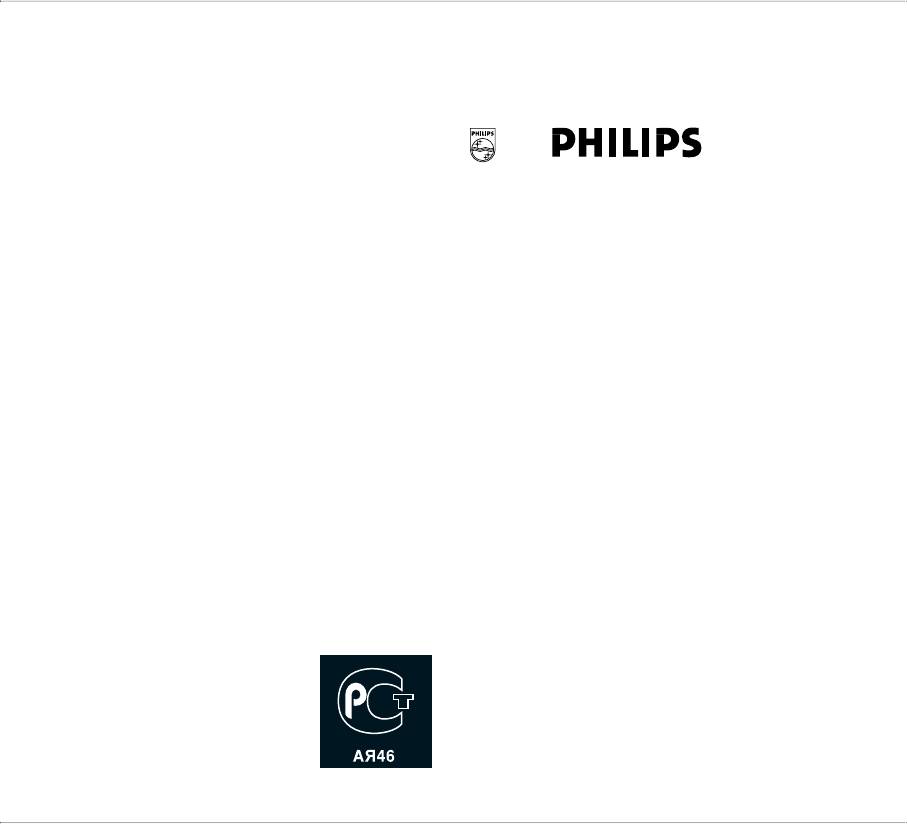
2287.1 rus 21-01-2004 08:35 Pagina 1
чÌÌ˚Â Ó ÔÓËÁ‚‰ÂÌÌÓÏ ÂÏÓÌÚÂ:
‹ Ú‡ÎÓ̇ (Card #)
чڇ ÔÓÒÚÛÔÎÂÌËfl ‚ ÂÏÓÌÚ: _________________________
êéëëàü
чڇ ÓÍÓ̘‡ÌËfl ÂÏÓÌÚ‡:____________________________
‹ Í‚Ëڇ̈ËË:______________________________________
ÅõíéÇÄü ùãÖäíêéçàäÄ
Çˉ ÌÂËÒÔ‡‚ÌÓÒÚË:_________________________________
ÉÄêÄçíàâçõâ íÄãéç (warranty card)
__________________________________________________
àáÑÖãàÖ (item)
èÓ‰ÔËÒ¸
åéÑÖãú (type/version) ___________/ ________________
òÚ‡ÏÔ Ò‚ËÒ-ˆÂÌÚ‡
ëÖêàâçõâ ‹ (serial #) _____________________________
ÑÄíÄ èêéÑÄÜà (date of purchase) ___________________
чڇ ÔÓÒÚÛÔÎÂÌËfl ‚ ÂÏÓÌÚ: _________________________
îàêåÄ-èêéÑÄÇÖñ (seller) __________________________
чڇ ÓÍÓ̘‡ÌËfl ÂÏÓÌÚ‡:____________________________
èéÑèàëú èêéÑÄÇñÄ (seller’s signature)_______________
‹ Í‚Ëڇ̈ËË:______________________________________
Çˉ ÌÂËÒÔ‡‚ÌÓÒÚË:_________________________________
èÖóÄíú èêéÑÄÇñÄ (seller’s stamp) ___________________
__________________________________________________
ç‡ÒÚÓfl˘ËÈ Ú‡ÎÓÌ ‰ÂÈÒÚ‚ËÚÂÎÂÌ ÚÓθÍÓ ÔË Ì‡Î˘ËË
Ô˜‡ÚË Ë Á‡ÔÓÎÌÂÌËfl ‚ÒÂı Ô˂‰ÂÌÌ˚ı ‚˚¯Â „‡Ù.
(This card is only valid when all information is filled in
and the stamp is present.)
èéäìèÄíÖãú (buyer) _______________________________
èÓ‰ÔËÒ¸
ÄÑêÖë (address) ___________________________________
òÚ‡ÏÔ Ò‚ËÒ-ˆÂÌÚ‡
íÖãÖîéç (telephone) _______________________________
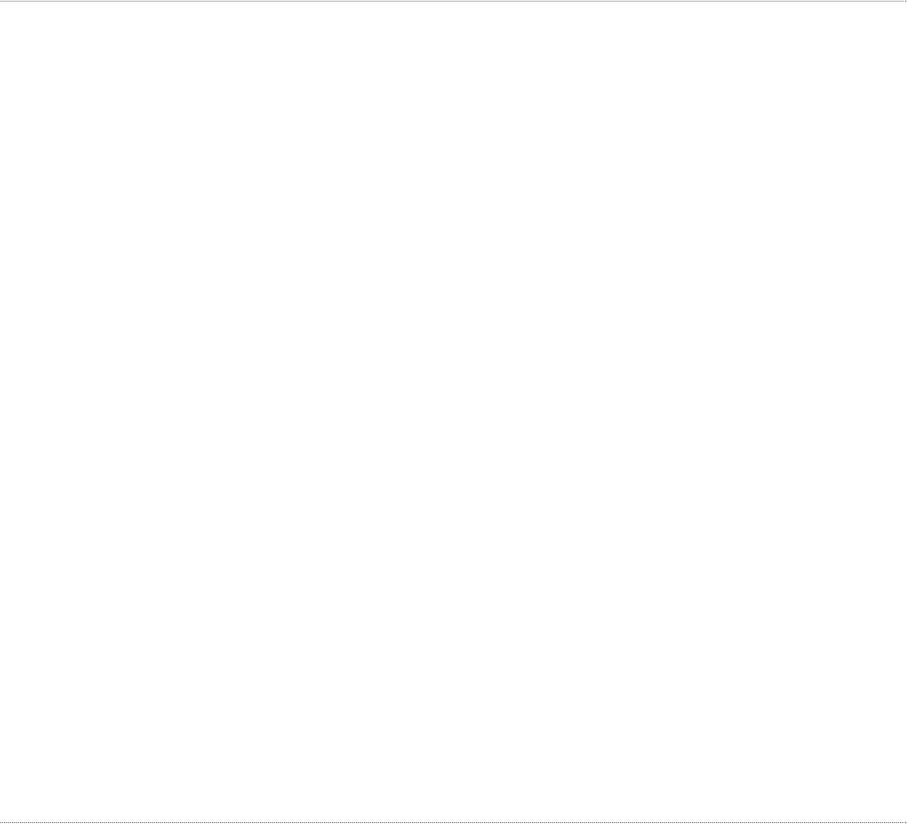
2287.1 rus 21-01-2004 08:35 Pagina 2
ç‡ÒÚÓfl˘‡fl „‡‡ÌÚËfl Ô‰ÓÒÚ‡‚ÎflÂÚÒfl ËÁ„ÓÚÓ‚ËÚÂÎÂÏ ‚
4. ç‡ÒÚÓfl˘‡fl „‡‡ÌÚËfl ‰ÂÈÒÚ‚ËÚÂθ̇ ÔÓ Ô‰˙fl‚ÎÂÌËË
‰ÓÔÓÎÌÂÌËÂ Í Ô‡‚‡Ï ÔÓÚ·ËÚÂÎfl, ÛÒÚ‡ÌÓ‚ÎÂÌÌ˚Ï
‚ÏÂÒÚÂ Ò ÓË„Ë̇ÎÓÏ Ì‡ÒÚÓfl˘Â„Ó Ú‡ÎÓ̇ ÓË„Ë̇· ÚÓ‚‡ÌÓ„Ó
‰ÂÈÒÚ‚Û˛˘ËÏ Á‡ÍÓÌÓ‰‡ÚÂθÒÚ‚ÓÏ êÓÒÒËÈÒÍÓÈ î‰‡ˆËË, Ë ÌË
˜Â͇, ‚˚‰‡ÌÌÓ„Ó ÔÓ‰‡‚ˆÓÏ, Ë ËÁ‰ÂÎËfl, ‚ ÍÓÚÓÓÏ
‚ ÍÓÂÈ Ï ̠ӄ‡Ì˘˂‡ÂÚ Ëı.
ӷ̇ÛÊÂÌ˚ ‰ÂÙÂÍÚ˚.
5. ç‡ÒÚÓfl˘‡fl „‡‡ÌÚËfl ‰ÂÈÒÚ‚ËÚÂθ̇ ÚÓθÍÓ ‰Îfl
ËÁ‰ÂÎËÈ, ËÒÔÓθÁÛÂÏ˚ı ‰Îfl ΢Ì˚ı ·˚ÚÓ‚˚ı ÌÛʉ, Ë ÌÂ
ç‡ÒÚÓfl˘‡fl „‡‡ÌÚËfl ‰ÂÈÒÚ‚ÛÂÚ ‚ Ú˜ÂÌË ӉÌÓ„Ó „Ó‰‡ Ò
‡ÒÔÓÒÚ‡ÌflÂÚÒfl ̇ ËÁ‰ÂÎËfl, ÍÓÚÓ˚ ËÒÔÓθÁÛ˛ÚÒfl ‰Îfl
‰‡Ú˚ ÔËÓ·ÂÚÂÌËfl ËÁ‰ÂÎËfl Ë ÔÓ‰‡ÁÛÏ‚‡ÂÚ „‡‡ÌÚËÈÌÓÂ
ÍÓÏϘÂÒÍËı, ÔÓÏ˚¯ÎÂÌÌ˚ı ËÎË ÔÓÙÂÒÒËÓ̇θÌ˚ı ˆÂÎÂÈ.
Ó·ÒÎÛÊË‚‡ÌË ËÁ‰ÂÎËfl ‚ ÒÎÛ˜‡Â ӷ̇ÛÊÂÌËfl ‰ÂÙÂÍÚÓ‚,
Ò‚flÁ‡ÌÌ˚ı Ò Ï‡Ú¡·ÏË Ë ‡·ÓÚÓÈ. Ç ˝ÚÓÏ ÒÎÛ˜‡Â
èÓ ‚ÒÂÏ ‚ÓÔÓÒ‡Ï „‡‡ÌÚËÈÌÓ„Ó Ó·ÒÎÛÊË‚‡ÌËfl ËÁ‰ÂÎËÈ
ÔÓÚ·ËÚÂθ ËÏÂÂÚ Ô‡‚Ó, ÒÂ‰Ë ÔӘ„Ó, ̇ ·ÂÒÔ·ÚÌ˚È
îËÎËÔÒ Ó·‡˘‡ÈÚÂÒ¸ Í Ç‡¯ÂÏÛ ÏÂÒÚÌÓÏÛ ÔÓ‰‡‚ˆÛ.
ÂÏÓÌÚ ËÁ‰ÂÎËfl. ç‡ÒÚÓfl˘‡fl „‡‡ÌÚËfl ‰ÂÈÒÚ‚ËÚÂθ̇ ÔË
îËχ îËÎËÔÒ ÛÒڇ̇‚ÎË‚‡ÂÚ ÒÎÂ‰Û˛˘Ë ÒÓÍË ÒÎÛÊ·˚
Òӷβ‰ÂÌËË ÒÎÂ‰Û˛˘Ëı ÛÒÎÓ‚ËÈ:
ËÁ‰ÂÎËfl:
1. àÁ‰ÂÎË ‰ÓÎÊÌÓ ·˚Ú¸ ÔËÓ·ÂÚÂÌÓ ÚÓθÍÓ Ì‡
ÉÛÔÔ‡ 1–5 ÎÂÚ
ÚÂËÚÓËË êÓÒÒËË, Ô˘ÂÏ ËÒÍβ˜ËÚÂθÌÓ ‰Îfl ΢Ì˚ı
·˚ÚÓ‚˚ı ÌÛʉ. àÁ‰ÂÎË ‰ÓÎÊÌÓ ËÒÔÓθÁÓ‚‡Ú¸Òfl ‚ ÒÚÓ„ÓÏ
ꇉËÓ, ‡‰ËÓ·Û‰ËθÌËÍË, χ„ÌËÚÓÎ˚, ÔÂÂÌÓÒÌ˚ χ„ÌËÚÓÎ˚,
ÒÓÓÚ‚ÂÚÒÚ‚ËË Ò ËÌÒÚÛ͈ËÂÈ ÔÓ ˝ÍÒÔÎÛ‡Ú‡ˆËË Ò Òӷβ‰ÂÌËÂÏ
ÚÂÎÂÙÓÌÌ˚ ‡ÔÔ‡‡Ú˚ (ÔÓ‚Ó‰Ì˚Â) Ë ‰Û„‡fl ÔÓ‰Û͈Ëfl,
Ô‡‚ËÎ Ë Ú·ӂ‡ÌËÈ ·ÂÁÓÔ‡ÒÌÓÒÚË.
Ëϲ˘‡fl Ì·Óθ¯Û˛ ÒÚÓËÏÓÒÚ¸.
2. é·flÁ‡ÌÌÓÒÚË ËÁ„ÓÚÓ‚ËÚÂÎfl ÔÓ Ì‡ÒÚÓfl˘ÂÈ „‡‡ÌÚËË
ÉÛÔÔ‡ 2–7 ÎÂÚ
ËÒÔÓÎÌfl˛ÚÒfl ̇ ÚÂËÚÓËË êÓÒÒËË ÔÓ‰‡‚ˆ‡ÏË Ë
èÂÒÓ̇θÌ˚ ÍÓÏÔ¸˛ÚÂ˚ Ë ÔÂÂÙÂËÈÌ˚ ÛÒÚÓÈÒÚ‚‡,
ÓÙˈˇθÌ˚ÏË Ó·ÒÎÛÊË‚‡˛˘ËÏË (Ò‚ËÒ) ˆÂÌÚ‡ÏË.
ˆ‚ÂÚÌ˚ ÚÂ΂ËÁÓ˚ (‚Íβ˜‡fl ÔÓÂ͈ËÓÌÌ˚Â),
3. ç‡ÒÚÓfl˘‡fl „‡‡ÌÚËfl Ì ‡ÒÔÓÒÚ‡ÌflÂÚÒfl ̇ ‰ÂÙÂÍÚ˚
‚ˉÂÓχ„ÌËÚÓÙÓÌ˚, ‡‚ÚÓÏÓ·ËθÌ˚ χ„ÌËÚÓÎ˚, Hi-Fi
ËÁ‰ÂÎËfl, ‚ÓÁÌËͯË ‚ ÂÁÛθڇÚÂ:
Á‚ÛÍÓ‚ÓÒÔÓËÁ‚Ó‰fl˘‡fl ‡ÔÔ‡‡ÚÛ‡ (‚Íβ˜‡fl ÍÓÏÔÓÌÂÌÚ˚),
‡) ıËÏ˘ÂÒÍÓ„Ó, ÏÂı‡Ì˘ÂÒÍÓ„Ó ËÎË ËÌÓ„Ó ‚ÓÁ‰ÂÈÒÚ‚Ëfl,
‚ˉÂÓ͇ÏÂ˚ Ë ÔÂÂÌÓÒÌ˚ ‚ˉÂÓÛÒÚÓÈÒÚ‚‡, ‡‰ËÓÚÂÎÂÙÓÌ˚
ÔÓÔ‡‚¯Ëı ÔÓÒÚÓÓÌÌËı Ô‰ÏÂÚÓ‚, ̇ÒÂÍÓÏ˚ı ‚Ó ‚ÌÛÚ¸
(·ÂÒÔÓ‚Ó‰Ì˚Â), ˆËÙÓ‚˚ ÒÓÚÓ‚˚ ÚÂÎÂÙÓÌ˚ Ë ‡ÔÔ‡‡ÚÛ‡
ËÁ‰ÂÎËfl;
Ë„Ó‚Ó„Ó Ì‡Á̇˜ÂÌËfl.
·) ÌÂÔ‡‚ËθÌÓÈ ˝ÍÒÔÎÛ‡Ú‡ˆËË, ‚Íβ˜‡fl, ÌÓ Ì ӄ‡Ì˘˂‡flÒ¸,
ËÒÔÓθÁÓ‚‡ÌËÂÏ ËÁ‰ÂÎËfl Ì ÔÓ Â„Ó ÔflÏÓÏÛ Ì‡Á̇˜ÂÌ˲ Ë
îËχ îËÎËÔÒ Û‰ÂÎflÂÚ ·Óθ¯Ó ‚ÌËχÌË ͇˜ÂÒÚ‚Û
ÛÒÚ‡ÌÓ‚ÍÛ ‚ ˝ÍÒÔÎÛ‡Ú‡ˆË˛ ËÁ‰ÂÎËfl ‚ ̇ۯÂÌË ԇ‚ËÎ Ë
‚˚ÔÛÒ͇ÂÏÓÈ ÔÓ‰Û͈ËË. èË ËÒÔÓθÁÓ‚‡ÌËË Â ‰Îfl ΢Ì˚ı
Ú·ӂ‡ÌËÈ ·ÂÁÓÔ‡ÒÌÓÒÚË;
(·˚ÚÓ‚˚ı) ÌÛʉ Ò Òӷβ‰ÂÌËÂÏ Ô‡‚ËÎ ˝ÍÒÔÎÛ‡Ú‡ˆËË ÒÓÍ Ëı
‚) ËÁÌÓÒ‡ ‰ÂÚ‡ÎÂÈ ÓÚ‰ÂÎÍË, ·ÏÔ, ·‡Ú‡ÂÈ, Á‡˘ËÚÌ˚ı ˝Í‡ÌÓ‚,
ÒÎÛÊ·˚ ÏÓÊÂÚ Á̇˜ËÚÂθÌÓ Ô‚˚ÒËÚ¸ ÓÙˈˇθÌ˚È ÒÓÍ
̇ÍÓÔËÚÂÎÂÈ ÏÛÒÓ‡, ÂÏÌÂÈ, ˘ÂÚÓÍ Ë ËÌ˚ı ‰ÂÚ‡ÎÂÈ Ò
ÒÎÛÊ·˚, ÛÒÚ‡ÌÓ‚ÎÂÌÌ˚È ‚ ÒÓÓÚ‚ÂÚÒÚ‚ËË Ò ‰ÂÈÒÚ‚Û˛˘ËÏ
Ó„‡Ì˘ÂÌÌ˚Ï ÒÓÍÓÏ ËÒÔÓθÁÓ‚‡ÌËfl;
Á‡ÍÓÌÓ‰‡ÚÂθÒÚ‚ÓÏ Ó Ô‡‚‡ı ÔÓÚ·ËÚÂÎÂÈ.
„) ÂÏÓÌÚ‡ Ë/ËÎË Ì‡Î‡‰ÍË ËÁ‰ÂÎËfl, ÂÒÎË ÓÌË ÔÓËÁ‚‰ÂÌ˚
β·˚ÏË ËÌ˚ÏË Îˈ‡ÏË ÍÓÏ ӷÒÎÛÊË‚‡˛˘Ëı ˆÂÌÚÓ‚;
‰) ‡‰‡ÔÚ‡ˆËË Ë ËÁÏÂÌÂÌËfl Ò Ó·˚˜ÌÓÈ ÒÙÂ˚ ÔËÏÂÌÂÌËfl
îËχ îËÎËÔÒ
ËÁ‰ÂÎËfl, Û͇Á‡ÌÌÓÈ ‚ ËÌÒÚÛ͈ËË ÔÓ ˝ÍÒÔÎÛ‡Ú‡ˆËË.
î‡ÍÒ: (095)755-69-23
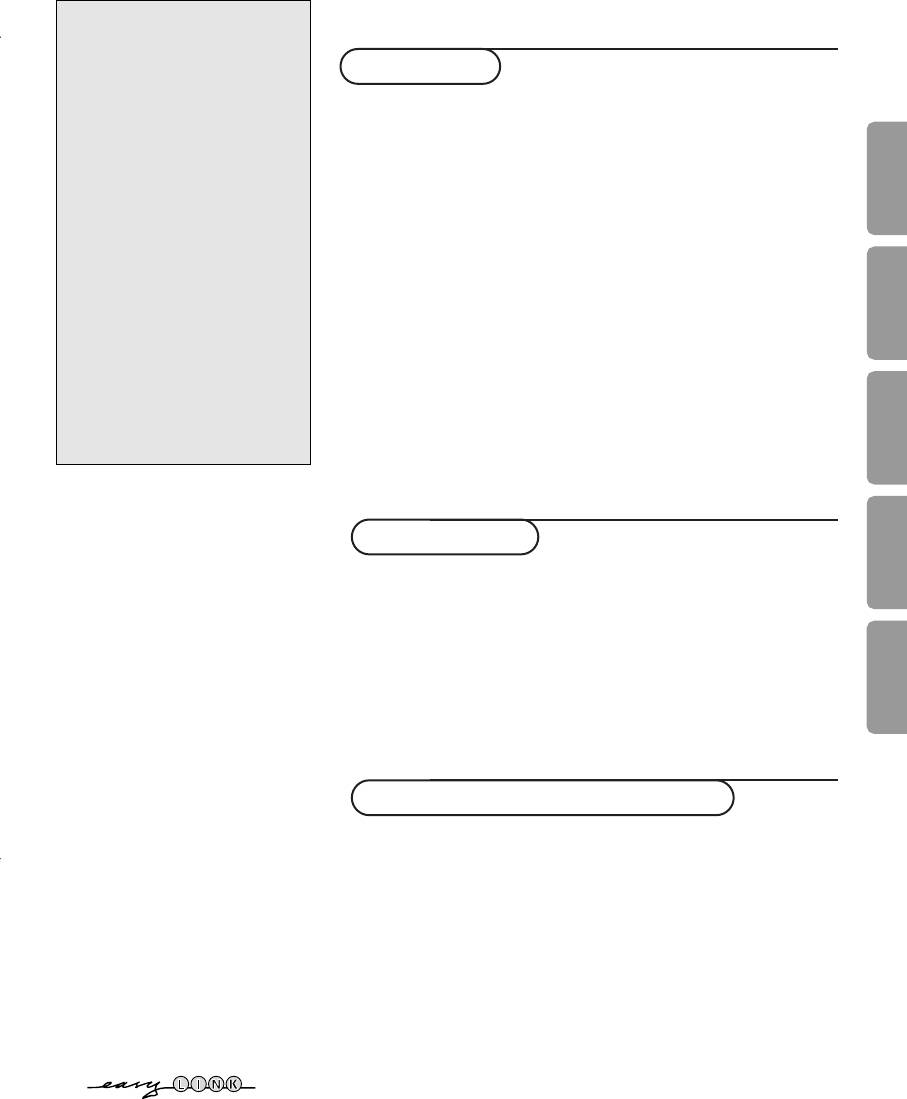
2287.1 rus 21-01-2004 08:35 Pagina 1
Содержание
Нужна помощь?
Если это руководство по
эксплуатации не дает ответа
Установка
на Ваш вопрос, а «Советы»
не позволяют разрешить
Подготовка ......................................................................... 2
возникшую с проблему
Кнопки на верхней панели телевизора ........................ 2
с телевизором, Вы можете
Пульт дистанционного управления ........................... 3-4
позвонить в местный центр
обслуживания клиентов или
Использование меню ........................................................ 5
в Сервис-центр компании
Меню выбора языка и страны ....................................... 5
Philips.
Русский
Сохранение настроек телевизионных каналов .......... 6
См. приложенный проспект
Автоустановка ..................................................... 6
с информацией о гарантийном
обслуживании по всему миру.
Ручная установка ................................................. 6
Внимание: обращаясь за
Задать имя .............................................................. 6
помощью, имейте наготове
Перестановки в списке программ ...................... 7
данные о модели и номере
PolskiMagyar
изделия, которые Вы можете
Выбор предпочтительных телеканалов .......... 7
найти на задней стенке
Начальная настройка ....................................................... 7
телевизионного приемника
Общие установки .................................................. 7
или на упаковке.
Источник сигнала ................................................. 8
Модель 28-32PW9509
Декодер ................................................................... 8
Номер изделия: ...........................
Режим демонстрации ........................................................ 8
В связи с постоянным
совершенствованием изделия эта
инструкция пользователя может
Эксплуатация
быть изменена без
предварительного уведомления.
Меню телевизора
ČeskySlovensky
Меню настройки изображения ..................... 9-10
R Инструкции по утилизации
Меню настройки звука ...................................... 10
телевизора по окончании срока
Меню настройки дополнительных
службы
возможностей .......................................................11
Компания Philips придает боль-
шое значение соблюдению про-
Путеводитель по Телетексту ........................................ 12
изводственных норм охраны ок-
Те летекст ..................................................................... 13-14
ружающей среды. Ваш новый
телевизор содержит материа-
лы, допускающие утилизацию и
повторное применение.
По окончании срока службы
Подключение внешних устройств
оборудования, специализирован-
ные компании могут взять на
Подключение и выбор оборудования ...................15-16
себя разборку старого телеви-
Кнопки для управления аудио- и видеоустройствами ....17
зора с тем, чтобы изъять из
него материалы, допускающие
повторное использование и све-
сти к минимуму количество
Советы ............................................................................... 18
утилизируемых материалов.
Просьба соблюдать установ-
ленные в месте Вашего прожи-
вания правила по утилизации
старых телевизоров.
Набор специальных возможностей EasyLink основан на методике
работы «одним нажатием». Это означает, что последовательность
операций выполняется одновременно телевизором и видео-
магнитофоном, при условии, что оба устройства поддерживают
функцию EasyLink и соединены еврокабелем, входящим в комплект
поставки Вашего видеомагнитофона.
1
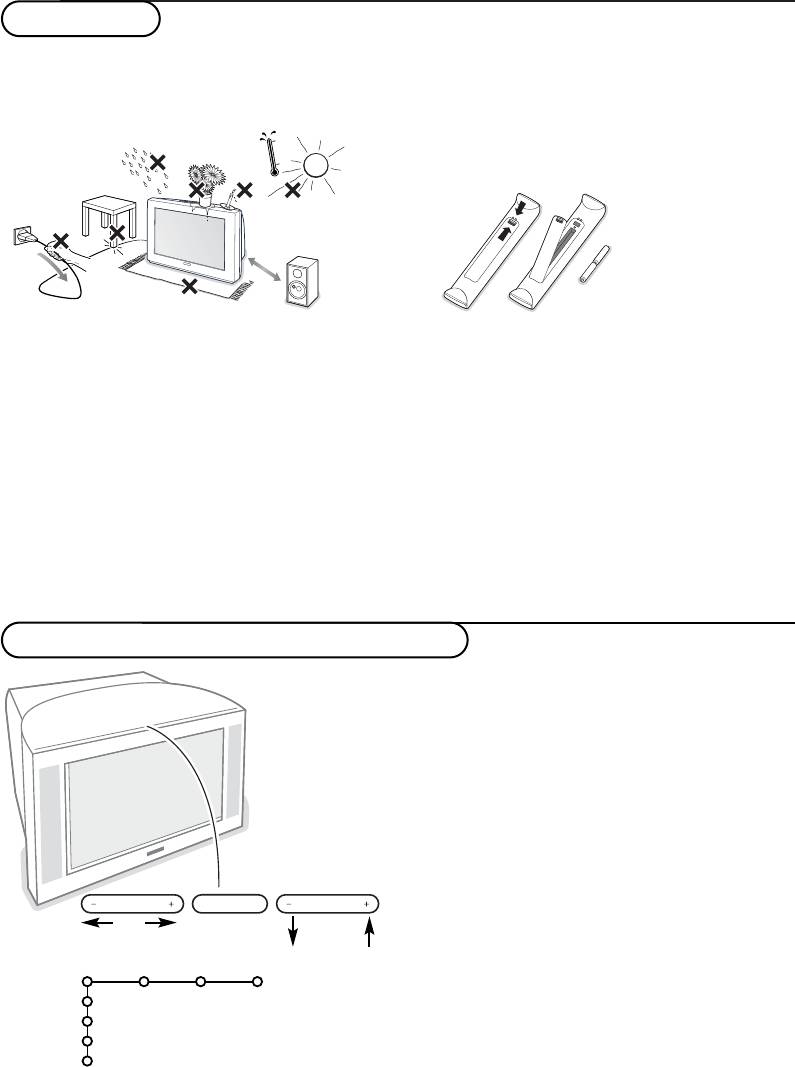
Подготовка
& Установите телевизионный приемник на
“ Вставьте сетевую вилку телевизора в
твердую поверхность.
настенную розетку сети с напряжением
! 28PW9509: 37 kg; 32PW9509: 56 kg !
220-240 В.
‘ Пульт дистанционного управления:
Установите 2 прилагаемые батареи (1,5 В
типа R6).
min.
1m
Для обеспечения циркуляции воздуха, со
Прилагаемые батарейки не содержат таких
всех сторон телевизора должно быть
тяжелых металлов, как ртуть и кадмий.
свободное пространство не менее 5 см. Не
Соблюдайте установленные в месте Вашего
устанавливайте телевизор на ковер. Во избе-
проживания правила по утилизации
жание опасных ситуаций не ставьте на теле-
использованных батареек.
визор никаких предметов. Не допускайте на-
( Включите телевизор: нажмите выключатель
грева, попадания прямых солнечных лучей и
питания
A на передней панели телевизора.
воздействия дождя и влаги.
После этого загорится индикатор на
é Плотно вставьте штекер антенны в
передней панели и экран засветится. Ecли
антенный разъем
x на задней стенке
TB нaxoдитcя в peжимe oжидaния
телевизора. Для обеспечения наилучшего
нажимайте кнопки
-P+ или B на пульте
качества изображения используйте
дистанционного управления.
приложенный экранированный кабель.
Кнопки на верхней панели телевизора
При утрате либо поломке пульта дистанционного
управления Вы все же сможете изменять
некоторые основные установки с помощью
кнопок, расположенных на верхней панели теле-
визора.
Нажимайте:
• кнопки - или +
VOLUME для регулировки
громкости;
• кнопки - или +
PROGRAM для выбора
телевизионного канала или источника сигнала.
Спомощью кнопки
MENU можно вызвать
главное меню, не используя пульт
дистанционного управления.
Изображ. Звук Возможн.
Используйте :
ТВ
• Кнопки
VOLUME - и + кнопки PROGRAM - и +
Конфиг
для выбора пункта меню, нажимая их для
Демо
перемещения в нужном направлении, как
Установка
показано на рисунке;
Выход
• кнопку
MENU для подтверждения выбора.
Примечание: При управлении меню с помощью кнопки
MENU на верхней панели телевизора для выхода из
меню можно использовать только пункт
Выход.Перейдите к пункту Выход и нажмите
кнопку MENU.
2
2
MENU PROGRAMVOLUME
2287.1 rus 21-01-2004 08:35 Pagina 2
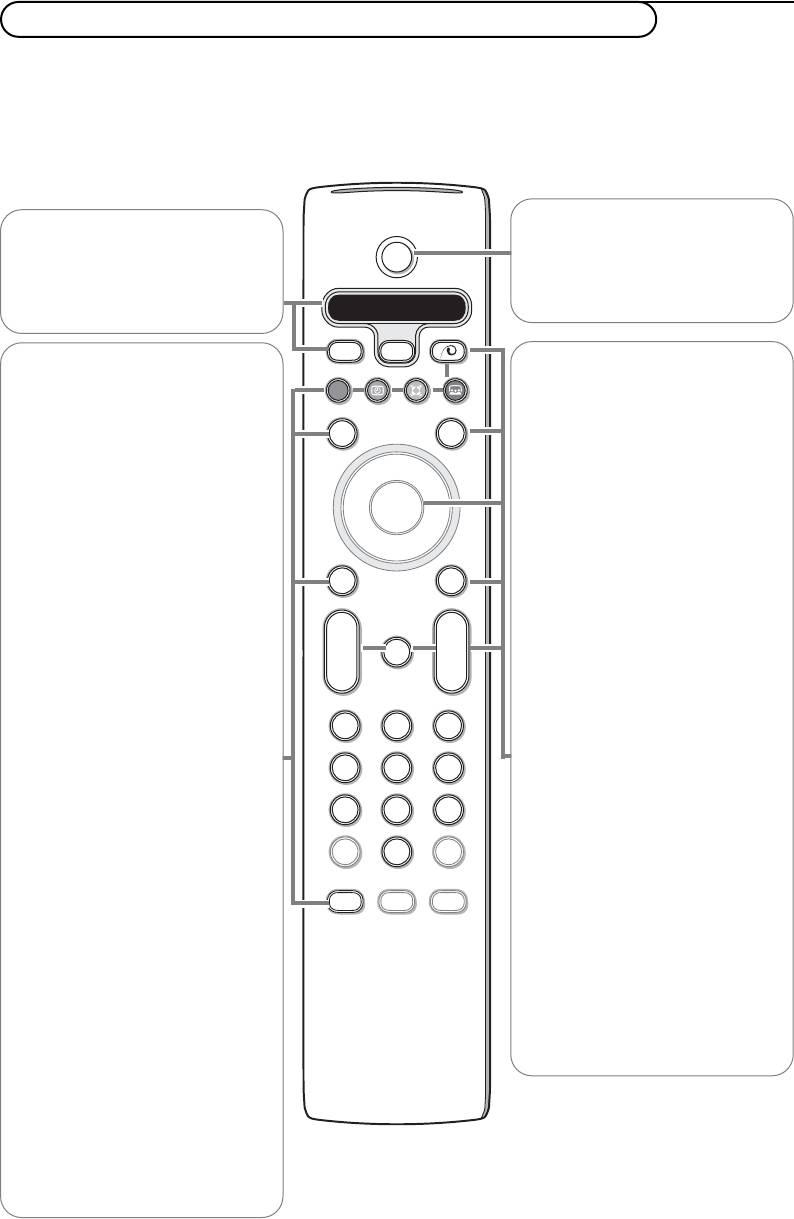
33
B
VCR DVD SAT AMP CD
†
v
Select
Ò
‡π
®
æ
b
®
®
OK
®
®
S
MENU
+
+
V
¬
P
-
-
123
456
789
i
0
0
Active Control
b
h
q
2287.1 rus 21-01-2004 08:35 Pagina 3
Использование пульта дистанционного управления RC4301
Примечание: Для большинства кнопок однократное нажатие активизирует соответствующую функцию, а
повторное нажатие деактивирует функцию. Если нажатие кнопки предполагает выбор одного из несколь-
ких вариантов, будет показан список этих вариантов. Повторные нажатия кнопки приводят к выбору
следующего пункта из списка. Через 4 секунды список вариантов пропадает автоматически, для его
немедленного удаления с экрана можно нажать кнопку OK.
B Режим ожидания (Standby)
VCR DVD SAT AMP CD
Нажмите эту кнопку для
Кнопки аудио- и
включения или выключения
видеоустройств (стр. 17).
телевизора. В выключенном
состоянии горит красный
v Выбор внешних устройств
индикатор.
(стр. 16)
®Ò‡π†
Кнопки аудио- и
x Включение/выключение
видеоустройств (стр. 17).
демонстрации Pixel Plus 2
® Зaпиcь
Для изображения в правой час-
ти экрана режимы Pixel Plus 2
См. запись на видео-
и Цифровое естественное дви-
магнитофон с использованием
жение включены.
функции EasyLink, стр. 17.
bТелетекст Bкл./Bыкл cтp. 13
U Отображение времени:
Нажмите кнопку
b для
На экране отображается
показа телетекста в правой
текущее время.
половине экрана.
Q Режим Surround
OK Нажимайте эту кнопку:
Incredible surround
• для активизации выбранной
функции - при отображении
При стереотрансляции выбор
меню на экране.
Incredible surround создает
• для показа списка программ.
впечатление, как будто
динамики расположены на
MENU Главное меню см. стр. 5
большем расстоянии друг от
друга, чем на самом деле.
V Для регулировки громкости.
Dolby Virtual surround
¬ Отключение/включение звука.
Является лучшим выбором
Р Переключение программ
при передаче звука в стандарте
Dolby surround. Позволяет
Кнопки служат для переключе-
ощутить эффекты Dolby
ния телеканалов и сигналов из
surround Pro Logic,
других источников в списке
воспроизводя действие «звука
предпочтений.
сзади». См. меню Настройки
0/9 Цифровые кнопки
Звука, 3D эффект, стр. 10.
Служат для выбора телевизи-
Примечание: Можно также
онного канала. Для выбора
выбрать этот режим в меню
двузначного номера
Настройки Звука, режим
программы, введите вторую
surround, стр. 11."
цифру до того, как исчезнет
Ì Показ кинофильма
черточка. Для немедленного
переключения на выбранный
См. приложенную отдельную
однозначный номер канала
инструкцию по системе
нажмите и удержите чуть
Cinema Link.
дольше нажатой кнопку с его
æ Путеводителя Tелетекста
номером.
Bкл./Bыкл cтp. 12
Нажмите кнопку
b для пока-
за Путеводителя Телетекста в
правой половине экрана.
S Стоп
Служит для остановки
(замораживания) изображения
на экране.

i Экранная информация
Нажмите эту кнопку для отображения информации о выбранном те-
леканале и программе.
Информация о Меню/Пульте дистанционного управления
Когда меню отображается на экране, нажмите кнопку i для полу-
чения информации о выбранном пункте меню. Для получения ин-
формации о функциях пульта дистанционного управления, нажмите
на пульте любую кнопку, когда меню показано на экране. При этом
соответствующее нажатой кнопке действие не выполняется.
0 Smart surf (Смарт поиск)
С помощью этой кнопки Вы можете легко переключаться между не-
сколькими (от двух до девяти) различными телеканалами или источ-
никами сигнала. См. общие установки, Смарт поиск, стр. 7.
Нажмите кнопку OK или подождите исчезновения экрана Смарт по-
иска.
b Сдвоенный экранa
& Нажмите кнопку b или æ.
Нажмите кнопку b для отображения Телетекста или Путеводителя
по телетексту в правой части экрана.
é • Изображение/Путеводитель по Телетексту:
- Перемещая курсор влево/вправо выберите телевизионный канал.
- Перемещайте курсор вниз переместите указатель к голубому
шарику в левой части экрана.
- Нажимая кнопки +ж-, Вы можете переключиться на другой
телеканал.
• Изображение/Телетекст:
Cм. Выбор активного экрана, cтp. 13.
“ Нажмите кнопку b для выключения режима сдвоенного экрана.
h Active control (Активная настройка) cм. cтp. 13.
q Формат изображения
Нажимайте повторно эту кнопку либо перемещайте курсор
вверх/вниз для выбора одного из следующих форматов изображения:
Автофopмaт, Super zoom (Сверхукрупнение,) 4:3, Шиpoкoэкpaн 14:9,
Шиpoкoэкpaн 16:9, Увел. c субтитрaми, Широкий экран.
Aвтoфopмaт Super zoom
4:3
Шиpoкoэкpaн 14:9
Увел. c
Шиpoкoэкpaн 16:9
Широкий экран
субтитрaми
При выборе автоформата изображение заполняет экран в макси-
мально возможной степени. При наличии субтитров на темной поло-
се в нижней части экрана, в режиме автоформата они видны. Если
субтитры видны не полностью, переместите курсор вверх. При нали-
чии логотипа передающей станции в углу темной полосы в верхней
части экрана, логотип удаляется с экрана.
В режиме Сверхукрупнение удаляются с минимальными искажения-
ми черные полосы по сторонам экрана с изображением формата 4:3.
Переключившись в режимы изображения Киноформат 14:9, Кино-
формат 16:9 или Сверхукрупнение, Вы можете сделать субтитры ви-
димыми на экране с помощью нажатия кнопок перемещения курсора
вверх/вниз.
4
B
VCR DVD SAT AMP CD
†
v
Select
Ò
‡π
®
æ
b
®
®
OK
®
®
S
MENU
+
+
V
¬
P
-
-
123
456
789
i
0
0
Active Control
b
h
q
2287.1 rus 21-01-2004 08:35 Pagina 4
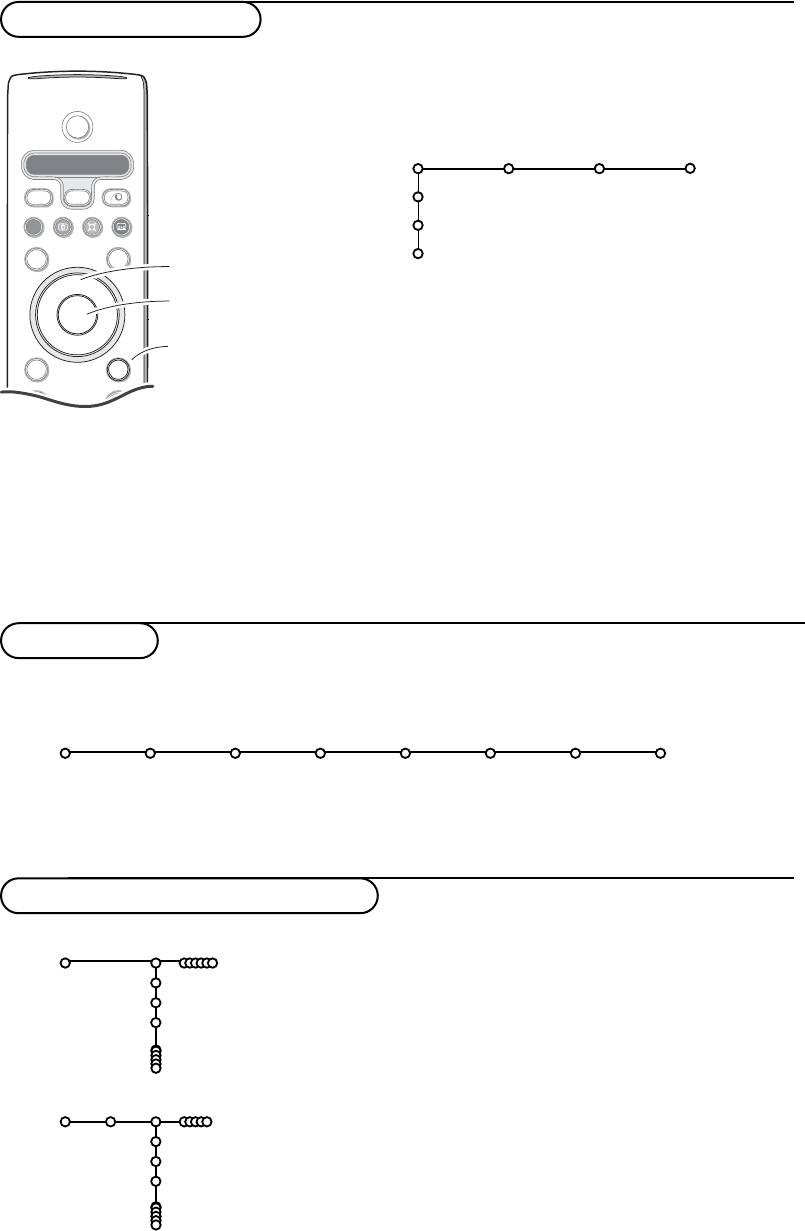
Использование меню
& Нажмите кнопку MENU на пульте дистанционного уп-
равления для вызова главного меню. В любой момент
Вы можете выйти из меню, повторно нажав кнопку
MENU.
Примечание: Если у Вас есть устройства, подключенные с
помощью Cinema Link, то в меню присутствуют дополни-
тельные пункты.
Изображ. Звук Возможн.
ТВ
Конфиг
Демо
Установка
é Нажимайте кнопки управления курсором вверх/вниз для
выбора меню ТВ, Конфиг. (конфигурация), Демо (де-
монстрация) или Установка.Перемещайте курсор
влево/вправо для выбора Изображ., Звук, Возможн.
Примечание: Иногда на экране видны не все пункты меню (на
это указывает скопление голубых шариков). Переместите
курсор вниз или вправо для отображения всех пунктов.
“ Для выбора пункта меню используйте кнопки для упра-
вления курсором для перемещения влево/вправо.
‘ Вновь используйте курсор для перемещения вверх/вниз,
чтобы выбрать нужный Вам элемент управления или
произвести настройку. См., например, меню Изображ.
(изображение).
Примечание: Временно недоступные или неактуальные
пункты меню выводятся светло-серым цветом, их нельзя
выбрать.
Уcтaнoвкa
Меню Установка содержит следующие пункты:
Язык Страна Авто- Ручная Задать Сортировка Любимые
установка установка имя программы
Установка
Функция EasyLink
Если Ваш видеомагнитофон поддерживает функцию EasyLink, то настройки языка, страны и набора
доступных каналов, сделанные во время установки, будут автоматически переданы видеомагнитофону.
Меню выбора языка или страны
& Нажмите кнопку MENU на пульте дистанционного
Язык
управления.
Установка
é С помощью курсора переместитесь вниз и выберите
Сestina
Установка.
....
Русский
“ С помощью курсора переместитесь вправо и выберите
Язык. Следуйте появляющимся на экране инструкциям.
‘ Используйте курсор для перемещения вверх/вниз и вы-
бора нужного Вам языка, затем нажмите кнопку
OK для
Страна
подтверждения выбора.
Установка
( С помощью курсора переместитесь вправо и выберите
Австрия
пункт Страна.
Бельгия
§ Выберите страну Вашего нынешнего пребывания и
Хорватия
нажмите кнопку
OK. Выберите Другая, если нужная
страна отсутствует в списке.
è Продолжайте работу с меню Установка.
5
B
VCR DVD SAT AMP CD
†
v
Select
Ò
‡π
®
æ
b
®
®
OK
®
®
S
MENU
++
2287.1 rus 21-01-2004 08:35 Pagina 5
курсор для выбора
настроек
кнопка OK для
активизации вы-
бранного режима
возврат или
вкл./вык. главного
меню
Нажмите кнопку i для
получения информации о
выбранном пункте меню.
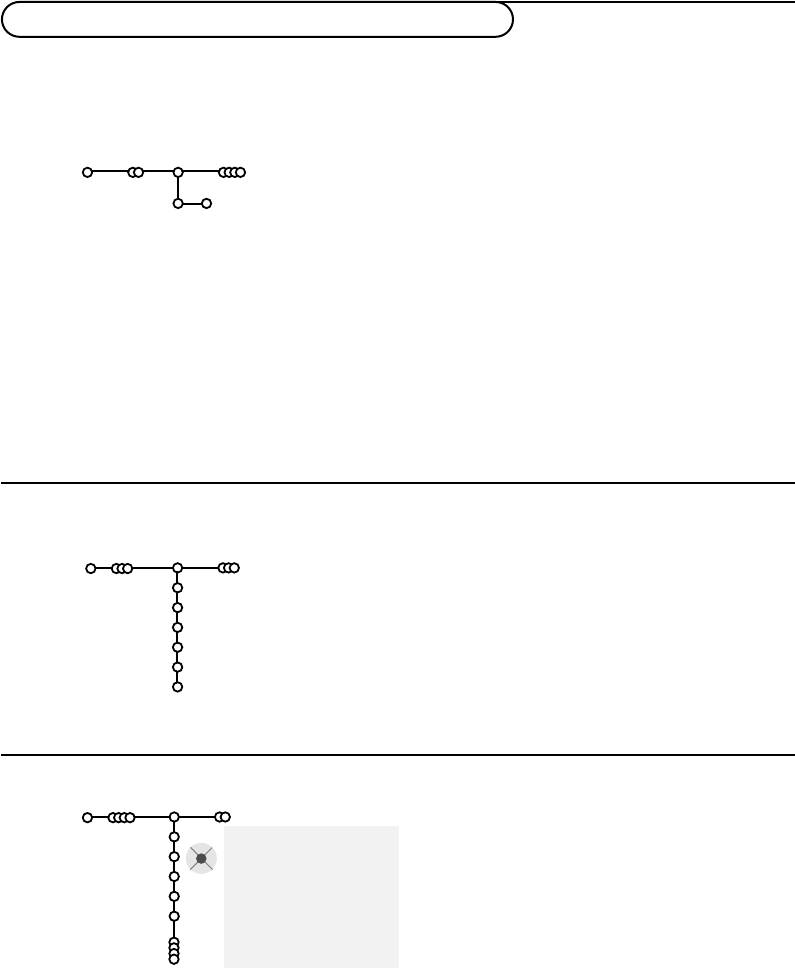
2287.1 rus 21-01-2004 08:35 Pagina 6
Сохранение настроек телевизионных каналов
После корректной установки языка и страны Вы можете найти нужные станции и запомнить их
настройки двумя разными способами: используя Автоустановку или Ручную установку (на-
стройка одного канала за другим). Сделайте выбор с помощью перемещения курсора вправо.
' Появится сообщение Поиск и на экране
Автоустановка
отобразится индикатор процесса автопро-
Автоустановка
граммирования. После завершения автома-
Установка
тической установки указатель снова перей-
Установка Haчaлo
дет на пункт Установка.
При обнаружении кабельной системы или теле-
& Выберите Автоустановка в меню Установка.
Примечание: Для автопрограммирования все ка-
каналов, передающих информацию ACI
налы должны быть разблокированы. В случае
(Automatic Channel Installation - автоматическая
запроса системы, введите Ваш PIN-код для раз-
настройка каналов), поиск прекращается и поя-
блокирования всех каналов. (См. ТВ, Меню на-
вляется список программ. В отсутствие системы
стройки дополнительных возможностей, Замок
ACI каналы нумеруются в соответствии с вы-
ребен. (блокировка доступа для детей), стр. 11).
бранными установками языка и страны. Можно
é Нажмите кнопку перемещения курсора
использовать Перестановку для их перенумера-
вниз. Появится дополнительный пункт для
ции. См. стр. 7.
авто-программирования Haчaлo.
В ряде случаев кабельные компании или телеканалы
“ Нажмите кнопку перемещения курсора
передают меню выбора программ. Вид и набор пунк-
тов такого меню определяются кабельной компани-
вправо.
ей или телеканалом. Выберите нужный пункт меню
с помощью курсора и нажмите кнопку OK.
Поиск станций и запоминание каналов производится канал за
Ручная установка
каналом. Вам необходимо пройти все шаги меню Ручной уста-
новки.
Ручная установка
Установка
& Выберите пункт Ручная установка в меню Установка.
Режим выбора
é Перемещайте курсор вниз.
Система
Следуйте появляющимся на экране инструкциям.
Программа
Примечание: Поиск или непосредственный выбор телеканала.
Поиск
Если Вы знаете частоту, номер эфирного или кабельного ка-
Точн. настройка
нала, введите 3 цифры, соответствующие частоте, с помо-
Запомнить
щью цифровых клавиш от 0 до 9 (например, 048). Для продол-
жения нажмите кнопку перемещения курсора вниз.
Повторите описанную процедуру для программирования каждо-
го канала.
“ Переместите курсор вправо.
Задать имя
Задать имя
На экране появляется клавиатура.
Установка
Переместите курсор вправо для начала ра-
® Пробел ® Удалить
боты с клавиатурой. Перемещая курсор
VCR1
вверх/вниз, влево/вправо выберите первый
BBC1
pπ
ABCDEFG 123
символ и нажмите
OK. Повторите это для
BBC2
HIJKLMN 456
каждого символа, который Вы хотите вве-
CNN
OPQRSTU 789
сти. Выберите Пробел для ввода пробела,
TVE
VWXYZ 0
.....
Удалить для стирания подсвеченного симво-
ла во вводимом названии, Сдвиг для отобра-
® Сдвиг ® Спец.
жения на клавиатуре символов верхнего или
нижнего регистра, Спец. для отображения
Вы можете изменить сохраненные в памяти назва-
на клавиатуре специальных символов. Для
ния программ или присвоить название каналу, если
подтверждения выбора нажмите
OK.
оно еще не было введено. Название длиной до 5
букв или цифр можно дать программам с номерами
‘ После завершения ввода названия
от 0 до 99.
несколько раз нажмите кнопку
перемещения курсора влево для возврата на
&
Выберите пункт Задать имя в меню Уста-
предыдущий уровень меню.
новка и переместите курсор вниз.
( Выберите другой номер программы и по-
é Выберите номер программы.
вторите шаги с
“ по ‘.
Примечание: для быстрого перемещения по
списку программ удерживайте нажатой кнопку
перемещения курсора вверх/вниз.
6
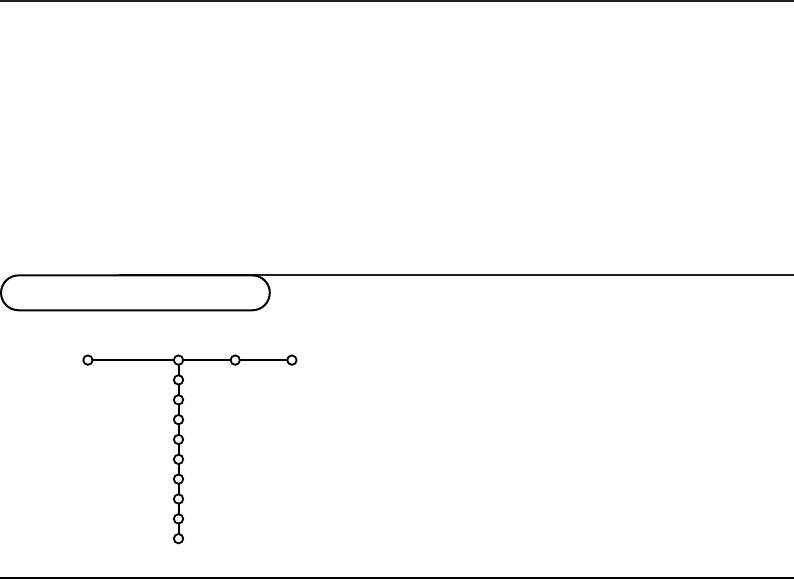
2287.1 rus 21-01-2004 08:35 Pagina 7
Перестановки в списке программ
Выбор предпочтительных телеканалов
Вы можете изменять порядок следования в
& Выберите пункт Любимыe программы в ме-
списке запомненных телевизионных
ню Установка.
каналов.
é С помощью перемещения курсора вверх/
вниз выберите номер программы.
& Выберите пункт Copтиpoвкa в меню Уста-
“ Перемещая курсор вправо, выберите Да или
новка.
Нет.
é Следуйте появляющимся на экране инструк-
' Повторите шаги é и “ для каждого теле-
циям.
визионного канала или внешнего источника
сигнала, которые Вы хотите сделать пред-
почтительным либо исключить из списка
предпочитаемых каналов.
Начальная настройка
Меню Конфиг. (конфигурация) содержит пункты,
управляющие функциями телеприемника, установкой
Общий Источник Декодер
различных параметров, служб и внешнего оборудования,
Конфиг.
которое Вы можете подключить к телевизору.
Фoн мeню
Меню Общий позволяет изменять те настройки,
Cмapт пoиcк
которые, по-видимому, изменяются реже большинства
Зaвoд. ycтaнoвки
других.
Peгyл. Haклoнa
Меню Источник предназначено для выбора источника
OSD
сигнала.
Haзвaниe пpoгpaммы
Меню Декодер позволяет определить один или
Teлeтeкcт 2.5
несколько номеров программ для работы через декодер.
Aвтo surround
Для получения информации о выбранном пункте меню
Уcтaнoвить/Cмeнить кoд
нажмите кнопку
i на пульте дистанционного
управления.
Общий (общие установки)
& Перемещая курсор вниз, выберите пункт
меню
OSD.
Смарт поиск
é Выберите Нормальный для активизации
& Перемещая курсор вниз, выберите пункт
функции постоянного показа номера
Смарт поиск.
программы на экране. При этом также
é Перемещая курсор влево/вправо, выберите
предоставляется расширенная информация
• 2 программы, если хотите, чтобы кнопка
о телевизионном канале и программе. При
0 позволяла переключаться между теку-
выборе пункта Минимальный количество
щим и предыдущим каналом,
предоставляемой информации о канале
• 9 программ, если хотите, чтобы нажатие на
уменьшается.
кнопку
0 вызывало список нескольких (до
Примечание: Когда включен режим Субтитры -
9) каналов, из которых можно сделать вы-
см. Дополнительные возможности,
бор,
стр. 11, непрерывный показ номера программы
невозможен.
Для добавления/удаления канала или
Телетекст 2.5
источника сигнала:
Некоторые вещательные компании предостав-
Переключитесь на телеканал или источник
ляют в режиме Телетекста такие дополнитель-
сигнала, который Вы хотите добавить или
ные возможности, как использование обога-
удалить. Нажмите кнопку
0 и переместите
щенной цветовой гаммы, набор различных цве-
курсор вправо для добавления или удаления.
Примечание: если в списке уже имеется 9 кана-
тов фона и более качественные изображения.
лов/источников, нижний элемент списка будет
& Bыберите пункт меню Телетекст 2.5.
удален.
é Перемещая курсор вправо, выберите
Заводские установки
Телетекст 2.5 Вкл., чтобы использовать эту
функцию.
При выборе этого пункта происходит
возврат установок изображения и звука к их
“ Если Вы предпочитаете стандартный фор-
предустановленным заводским значениям.
мат телетекста, перемещая курсор вправо,
Однако при этом настройка каналов
выберите Телетекст 2.5 Выкл.
сохраняется.
Ваш выбор повлияет на все телеканалы, по
которым передается Телетекст.
OSD (Экранная индикация)
Примечание: Переключение Телетекста в режим
Телетекст 2.5 может происходить с задержкой
См. использование пульта дистанционного
в несколько секунд.
управления, стр. 3,
i информация на
экране.
7
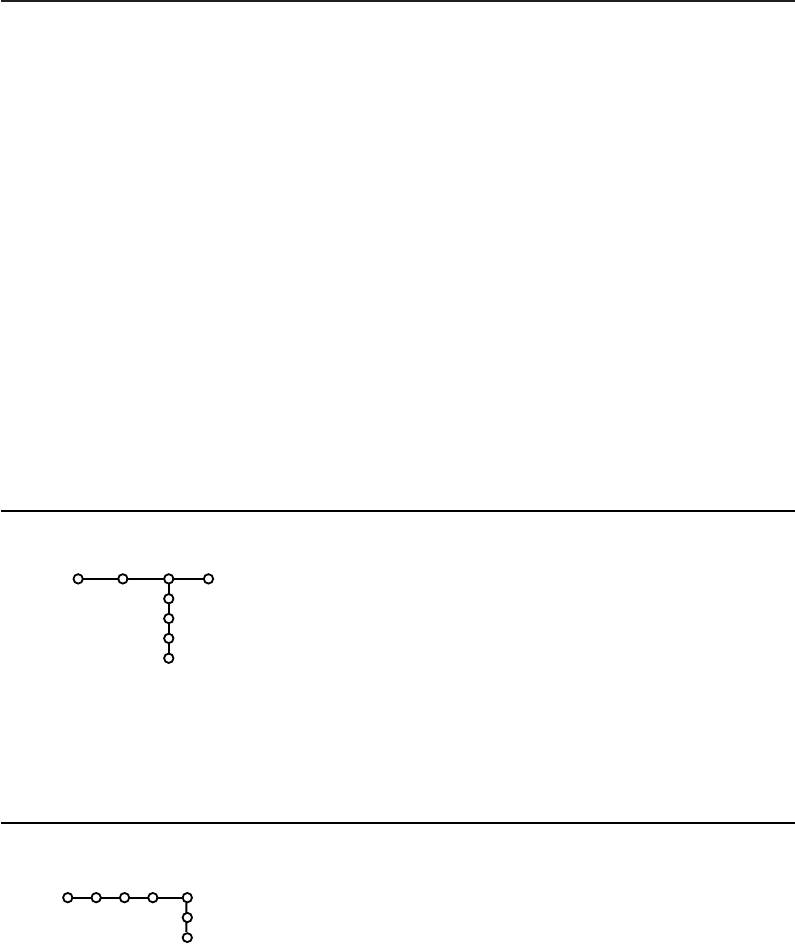
2287.1 rus 21-01-2004 08:35 Pagina 8
& Выберите пункт меню Уcтaнoвкa/Cменить
Aвтo Surround
код.
В ряде случаев вещательные компании пе-
редают специальные сигналы для программ
é Если ранее код не вводился, название пунк-
со звуковым сопровождением стандарта
та будет Установить код.
Surround. Если при этом Aвтo Surround
Если код был уже введен ранее, название
включен, то телевизор автоматически
пункта меню будет Сменить код. Следуйте
переключается на лучший режим
появляющимся на экране инструкциям.
объемного воспроизведения звука.
Внимание: Если Вы забыли код!
Сменить код
& Выберите пункт Сменить код в меню Об-
Функция Замок ребен. (блокировка доступа
щий и нажмите
OK.
для детей) (см. меню Телевизор, Настройка
é Введите универсальный код 8-8-8-8.
дополнительных возможностей, стр. 11) поз-
“ Снова нажмите кнопку управления курсо-
воляет Вам блокировать каналы , чтобы
ром и введите новый персональный четы-
предотвратить просмотр детьми определен-
рехзначный код. При этом предыдущий код
ных передач. Для просмотра заблокирован-
будет стерт из памяти, а новый код будет со-
ных каналов необходимо знать код доступа.
хранен.
Пункт меню Сменить код позволяет создать
или изменить свой Персональный иденти-
фикационный номер (ПИН).
& Переместите курсор вправо для входа в
Источник (сигнала)
список типов внешних устройств,
Источник
подключенных к выбранному входу.
Конфиг.
é Выберите внешнее устройство, перемещая
EXT1
курсор вверх/вниз. На рисунке показано,
EXT2
куда производить подключение.
EXT3
SIDE
После того, как Вы выбрали источник сигнала,
например, видеомагнитофон, этот источник
будет автоматически выбираться каждый раз,
когда пульт дистанционного управления нахо-
Это меню позволяет выбрать внешнее
дится в режиме видеомагнитофона (см. стр. 3) и
устройство, подключенное к одному из
когда Вы нажмете на пульте кнопку
v.
внешних входов.
Декодер
“ Выберите номер программы, которая будет
приходить через декодер.
Декодер
Конфиг.
‘ Выберите Состояние.
• Выберите вход, к которому подключен де-
Программа
кодер: Нет,
EXT.1 или EXT.2.
Состояние
• Выбирайте Нет, если Вы не хотите, чтобы
Если к телевизору подключен декодер или де-
выбранная программа использовала деко-
шифратор, (см. стр. 15), Вы можете задать один
дер.
или несколько номеров программ как номера
программ декодера.
Примечание: Если декодер подключен к видео-
магнитофону с поддержкой функции EasyLink,
& Перемещая курсор вправо, выберите пункт
выберите вход EXT.2.
меню Декодер.
é Bыберите Программа.
8
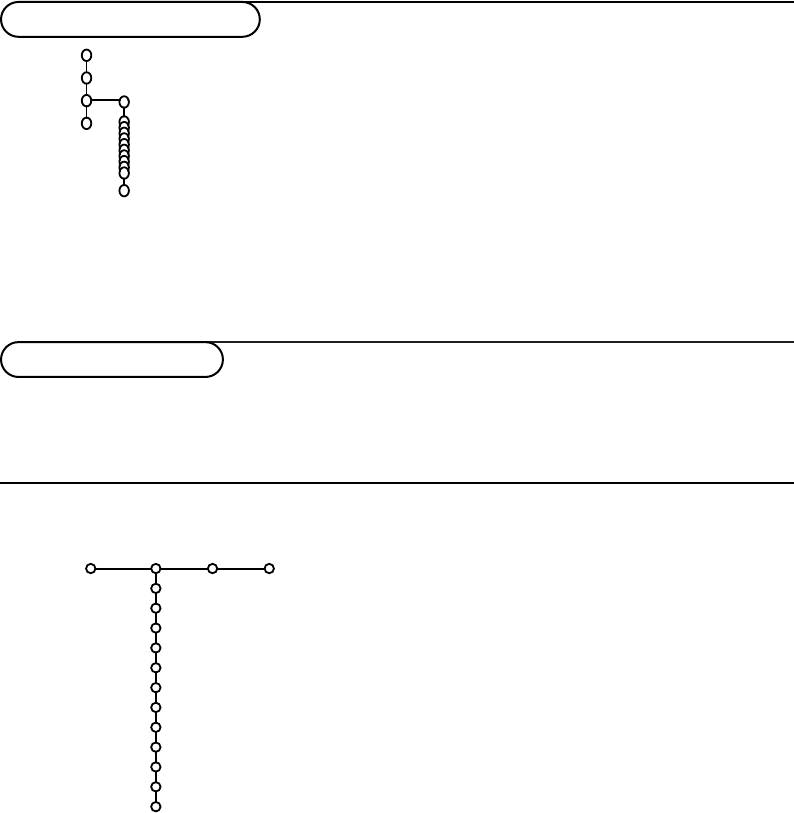
2287.1 rus 21-01-2004 08:35 Pagina 9
Режим демонстрации
Меню Демо позволяет продемонстрировать как
отдельные возможности телевизора, так и их
TB
набор в непрерывном цикле.
Конфиг
Дeмo
Авто Демо
Если выбран режим Авто Демо, будет предста-
......
Уcтaнoвкa
влена демонстрация всех возможностей телеви-
зора последовательно в цикле. Нажмите одну
из кнопок управления курсором для остановки
автоматической демонстрации. Если выбрана
Демо-версия дилера
только одна из функций, эта функция будет
- Цифровые опции
продемонстрирована только один раз, а затем
- Датчик освещенности
меню Демо исчезнет с экрана.
- Гребенчатый фильтр
Примечание: Режим Демо-версия дилера не является
частью автоматической последовательности и мо-
жет быть активизирован только отдельно.
Меню телевизора
Нажмите кнопку MENU на пульте дистанционного управления для вызова главного меню.
Для получения информации о выбранном пункте меню нажмите кнопку
i на пульте
дистанционного управления.
Изображения
Cмapт изoбpaжeния
Изображ. Звук Возможн.
ыберите пункт Cмapт изображения для
TV
вывода списка предопределенных настроек
Cмapт изoбpaжeния
изображения, каждая из которых соответ-
Koнтpacтнocть
ствует определенным заводским
Яpкocть
настройкам.
Цвeт
Я тaк xoчy относятся к персональным
Peзкocть
предпочтительным настройкам
To н
изображения в меню настройки
Цифpoвыe oпции
изображения.
Динaмич. кoнтpacт
DNR
Цифровые опции
Цвeтoycилeниe
Самой оптимальной установкой является
(Oттeнoк)
Pixel Plus 2, когда удваивается
Фopмaт изoбpaж.
горизонтальное разрешение, а количество
строк увеличивается на 33%. Bы тaкжe
& Нажмите кнопку перемещения курсора
мoжeтe выбpaть peжим Movie Plus в cлyчae
вправо для входа в меню Изображ.
имeющeгocя эффeктa opeoлa изoбpaжeния,
é Перемещая курсор вверх/вниз, выбирайте
ecли этo вaм мeшaeт. Однако, в зависимости
пункты меню настройки изображения.
от Ваших предпочтений, Вы можете
“ Перемещая курсор влево/вправо,
выбрать Двoйныe Линии либо 100 Гц Digital
установите нужные значения либо,
Scan (100-герцовое цифровое
перемещая курсор вправо, войдите в список
сканирование).
пунктов подменю. Выберите пункт
Примечание: Для сигнала стандарта NTSC с
подменю, перемещая курсор вверх/вниз.
частотой 60 Гц набор вариантов изменяется:
Примечание: Для удаления фона меню перед
присутствует Pixel Plus 2, Movie Plus и
настройкой параметров изображения, см.
Progressive (построчная развертка без
Конфиг., Общий, стр. 7.
компенсации движения).
9
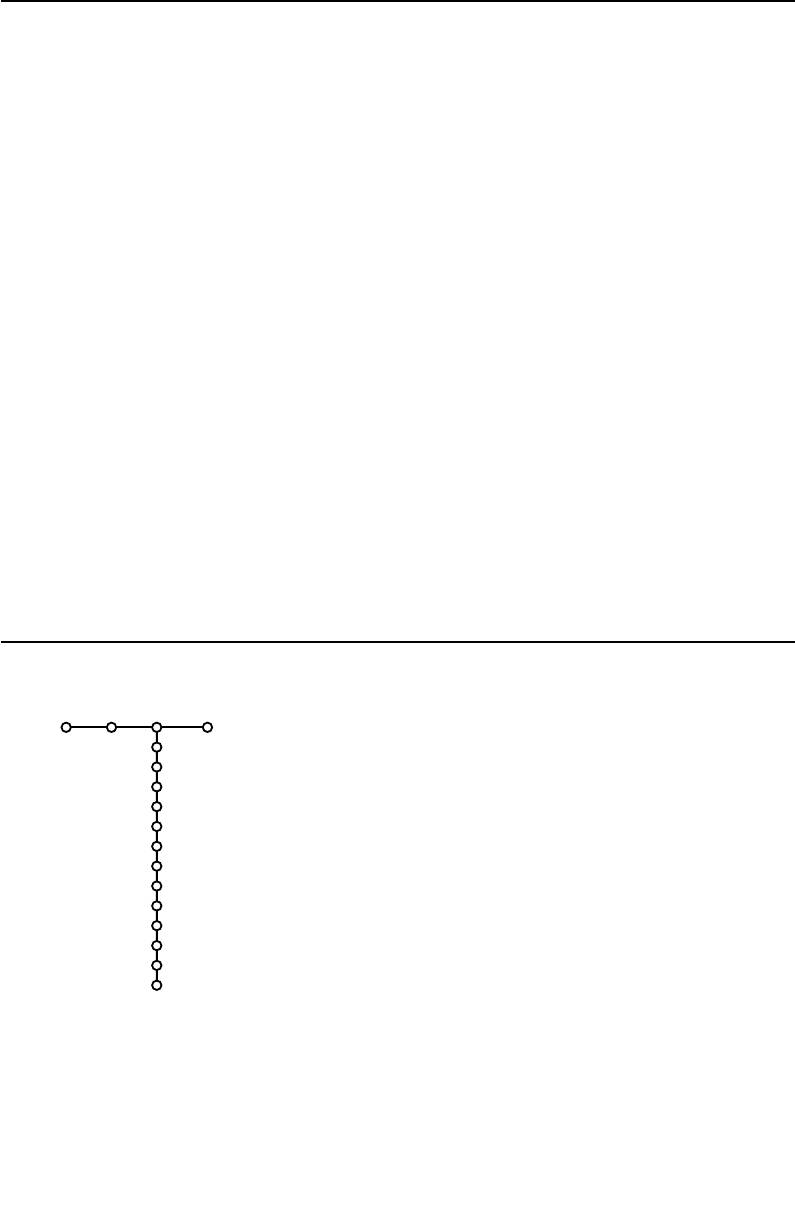
2287.1 rus 21-01-2004 08:35 Pagina 10
Активная настройка
Телевизионный приемник непрерывно измеряет и корректиру-
ет все входящие сигналы для того, чтобы обеспечить наилуч-
шее возможное качество изображения.
& Нажмите кнопку h на пульте дистанционного управления.
é Появится меню Активная настройка.
“ Перемещая курсор вверх/вниз, выберите одну из установок
Активной настройки: Выкл., Минимум, Средняя (рекомен-
дованное значение) или Максимум.
При этом происходит непрерывная автоматическая
настройка изображения, что видно по линейкам настройки.
В это время выбор пунктов меню невозможен.
‘ Переместите курсор вправо и выберите Cмapт
изображения.
( Перемещая курсор вверх/вниз, выберите одну из предопре-
деленных настроек изображения.
§ Переместите курсор вправо и выберите Aкт. диcплeй.
è Перемещая курсор вверх/вниз, выберите Пoкaзaть, одну из
демонстраций сдвоенного экрана или Выкл.
Когда Вы выбираете Динамический контраст, Pixel Plus 2,
DNr (Цифровое шумоподавление) или Цифровое
естественное движение, телевизионный экран разделяется
на 2 части: в левой части выбранная установка качества
изображения выключена, а в правой части включена.
! Для выхода из меню Активная настройка повторно
нажмите кнопку
h.
Меню настройки звука
& Нажмите кнопку перемещения курсора вправо для входа в
меню Звук.
Звук
é Перемещая курсор вверх/вниз, выбирайте пункты меню на-
TV
стройки изображения, значения параметров устанавливают-
Смарт звука
ся с помощью перемещения курсора влево/вправо. Следует
Эквалайзер
принимать во внимание, что нормальные значения устано-
Громкость
вок обычно находятся в средней части шкалы (в случае
Ђаланс
центрированной линейной шкалы).
(Тонкомпенсация)
Cмapт звyкa
Громк. наушников
Режим Surround
Выберите пункт Cмapт звука для вывода списка предопре-
(Двойной I-II)
деленных установок воспроизведения звука, каждая из
(Моно/Стерео)
которых соответствует определенным заводским
(Nicam/Аналоговый)
настройкам высоких частот и басов.
(3D эффeкт)
Я тaк xoчy относятся к персональным предпочтительным
AV L
настройкам звука в меню настройки звука.
Разница громкостей
Примечание:
- Некоторые пункты меню доступны только в случае наличия и
активизации системы Cinema Link. Ряд других настроек произво-
дится с помощью радиоприемника, а не телевизора. См. отдельно
прилагаемый буклет по системе Cinema Link.
- Пункт Двойной X доступен только при наличии двойного кана-
ла передачи звука.
- Пункт Моно/Стерео может использоваться только в случае ана-
логовой стереопередачи.
- Пункт Nicam/Аналоговый может использоваться только в ре-
жиме передач в стандарте Nicam.
10
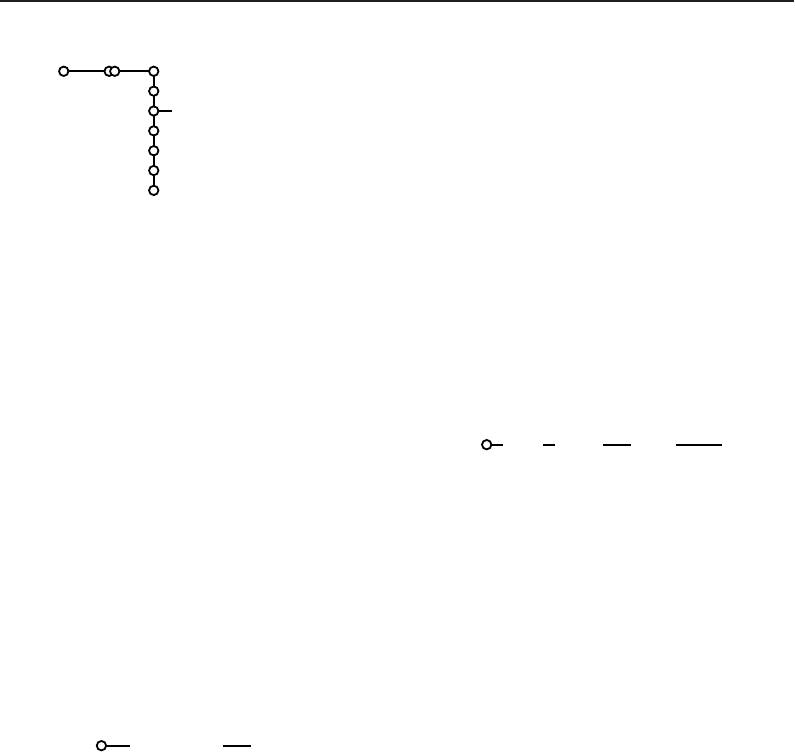
2287.1 rus 21-01-2004 08:35 Pagina 11
Меню возможностей
& Нажмите кнопку перемещения курсора
Возможн.
вправо для входа в меню Возможн.
ТВ
é Перемещая курсор вверх/вниз, выбирайте
Выкл.
Список программ
Вкл.
пункты меню настройки изображения; зна-
Субтитры
Субт. вкл. без звука
чения параметров устанавливаются с помо-
Таймер выключения
щью перемещения курсора влево/вправо.
Замок ребен.
Таймер
Увeл.
Список программ
- Блокировка программы (если Вы хотите
заблокировать определенный телеканал
Нажмите кнопку
OK для переключения на
или внешний источник сигнала;
выбранный канал или внешний источник
• Выберите Разблокиров. для отмены всех
сигнала.
установленных Вами блокировок доступа.
Выбор субтитров
Таймер
Страница субтитров должна быть запомнена
& Перемещая курсор вниз, выберите пункт
для каждого телевизионного канала:
меню Та й м ер.
Включите Телетекст и выберите нужную
страницу субтитров из указателя. Выключи-
VCR1
Понедельник
BBC1
те Телетекст.
Вторник
BBC2
После того, как информация о субтитрах со-
Выкл.
.......
Та й мер
CNN
Ежедн.
15:45
Вкл.
хранена и выбран пункт меню Субтитры
TVE
.......
Вкл. (показать субтитры), субтитры будут
автоматически показаны на выбранных те-
é Кнопкой перемещения курсора вправо
леканалах (если идет передача субтит-
выберите Вкл.
ров).Специальный символ будет указывать,
“ Еще раз нажмите кнопку перемещения кур-
что режим включен. Выберите пункт Субт.
сора вправо для входа в список программ.
вкл. без звука, если Вы хотите, чтобы субти-
‘ Выберите телеканал или внешнее устройст-
тры автоматически отображались на экране,
во, включение которого Вы хотите запро-
когда звук выключен с помощью кнопки
¬
граммировать на определенное время и
на пульте дистанционного управления.
день.
Блокировка доступа для детей
( Снова переместите курсор вправо для выбо-
& Перемещая курсор вниз, выберите пункт
ра дня недели или выберите вариант Ежед-
меню Замок ребен.
невно.
Блокировка
§ Снова переместите курсор вправо для ввода
Блокир. через
Замок ребен.
Блокировать
времени с помощью цифровых кнопок либо
польз.
Блокир. прогр.
с помощью перемещения курсора
Разблокиров.
вверх/вниз, затем нажмите кнопку
OK для
é Нажмите кнопку перемещения курсора
введения в действие сделанной установки.
вправо для входа в меню Замок ребен. Вам
è Выйдите из меню, нажав кнопку MENU м
будет предложено ввести код доступа.
(Меню)
Примечание: Вам придется вводить свой код до-
Примечание: Для просмотра установок таймера
ступа каждый раз, когда Вы входите в меню За-
нажмите кнопку i.
мок ребен.
Укрупнение
Внимание: Если Вы забыли свой код доступа!
& Выберите пункт Укрупнение, перемещая
См. стр. 8.
курсор вниз, и нажмите кнопку
OK.
“ Выберите один из пунктов меню Замок ре-
é Нажимая ГА , выберите один из масштабов
бен.
увеличения (x1, x4, x9, x16).
• Если Вы хотите заблокировать все каналы
и внешние устройства, Выберите пункт
“ Дополнительно Вы можете перемещать вы-
Блокировка.
бранное увеличенное окно по экрану с по-
• Выберите Блокировать польз. и нажмите
мощью кнопок управления курсором
курсор перемещения вправо.
вверх/вниз, влево/вправо.
Выберите:
‘ Нажмите кнопку MENU м для отмены
- Блокировка через (если Вы хотите
укрупнения.
заблокировать все программы, начиная с
определенного момента времени.
Переместите курсор вправо и введите
время, перемещая курсор вверх/вниз и
вправо. Нажмите кнопку
ГА для
подтверждения.
1111
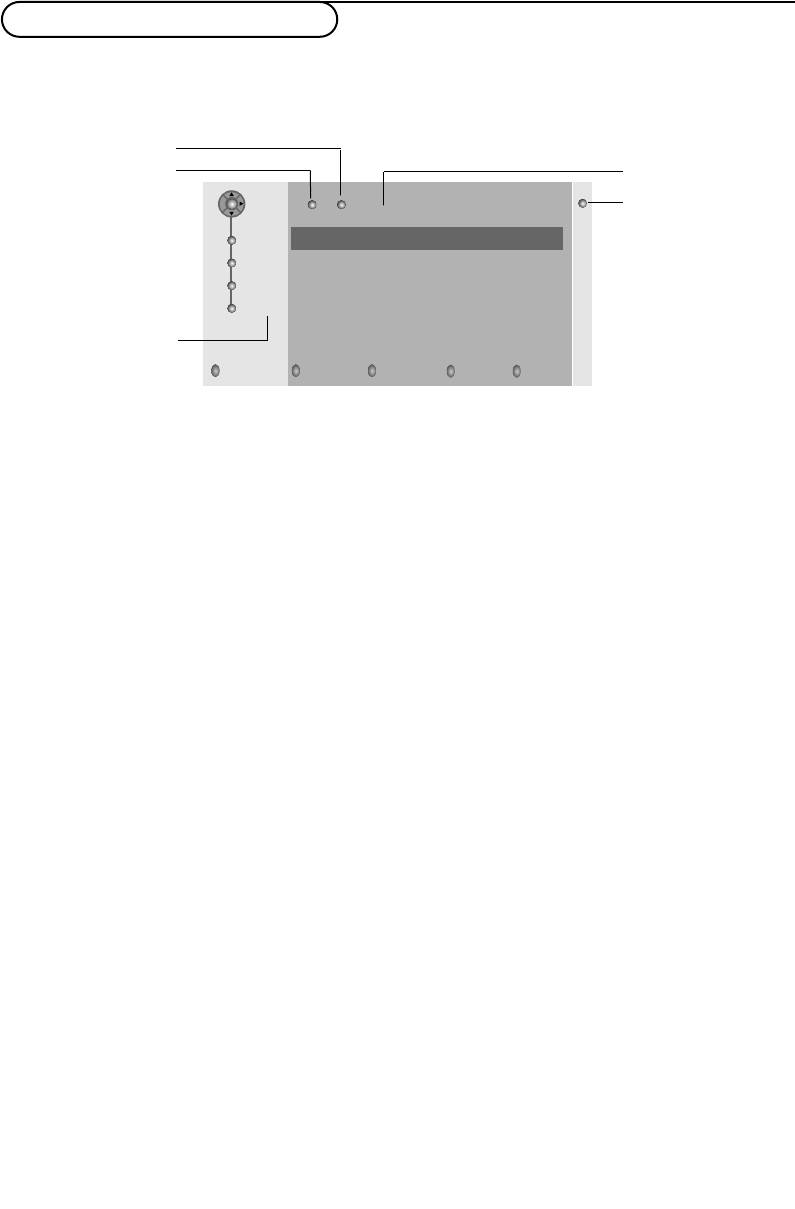
2287.1 rus 21-01-2004 08:35 Pagina 12
Путеводитель по Телетексту
Телеканалы, транслирующие телетекст, передают также страницу с программой передач на
текущий день. Если передаваемая страница телетекста с программой удовлетворяет требованиям.
Видеопрограммирования с помощью телетекста (VPT ( Video Programming via Teletext), то
возможна запись программ, напоминание о программах, их просмотр и блокировка.
«Шарик» страницы
«Шарик» выбора
«Шарик» субстраницы
Mon 05 Feb 16.35
BBC1
«Шарик» прокрутки
100 1
BBC2
BBC CEEFAX
ITV
LIONS RECORD ANOTHER WIN 430
Index 100 News 300
CH4
BBC Info 110 Headlines 305
CH5
Children 120 Weather 400
Cookery 150 Sports 415
Список каналов
Education 200 Radio 500
Обзор Запись Напом Смотр. Блокир.
& Нажмите кнопку æ.
é C помощью перемещения курсора вверх/вниз выберите телеканал и нажмите кнопку OK.
“ Переместите курсор вверх в начало списка каналов, где появляется имя выбранного телевизи-
онного канала.
‘ С помощью кнопки перемещения курсора вправо установите указатель на «Шарик» выбора.
( На странице указателя Телетекста найдите страницу путеводителя по программам текущего
или следующего дня.
§ С помощью цифровых кнопок введите номер страницы путеводителя по программам.
Дважды нажмите кнопку перемещения курсора вправо для выбора одной из субстраниц (если
они есть) с помощью «шарика»-указателя.
Если выбранная программ удовлетворяет требованиям VPT, телевизор запомнит номер последней
выбранной страницы телетекста, содержащей информацию о программе передач выбранного
канала, и покажет, какая передача в какое время начнется.
Каждый раз, когда Вы нажмете кнопку
æ,Вам будет показана страница путеводителя по про-
граммам выбранного в текущий момент канала.
Примечание: За содержание информации отвечает вещательная компания.
Основные функции
Для вызова функций режима Путеводителя по Телетексту/NEXTVIEW можно использовать се-
рую, красную, зеленую, желтую и голубую экранные клавиши. Если определенная функция не-
доступна, ее изображение окрашивается в серый цвет.
Обзор: это меню предоставляет список передач, помеченных для напоминания, тех, которые долж-
ны быть записаны, и заблокированных передач. Это меню можно использовать для смены или
удаления помеченных программ.
Запись: служит для программирования записи видеомагнитофоном (если он поддерживает функ-
цию
NEXTVIEWLink и подключен к внешнему входу EXT.2).
Напоминание: автоматически включает телевизор, если он выключен, либо показывает
сообщение, если телевизор включен.
Блокировка: блокирует запись и просмотр определенных передач.
При вызове функций Запись, Напоминание и Блокировка появляется небольшое меню, в кото-
ром Вы можете задать интервал: только однажды, ежедневно или раз в неделю, либо удалить
ранее сделанные установки записи, напоминания и блокировки. По умолчанию выбрана уста-
новка только однажды. Для подтверждения выбора интервала нажмите кнопку
OK.
Смотреть: для просмотра выбранной транслируемой в текущий момент передачи.
12
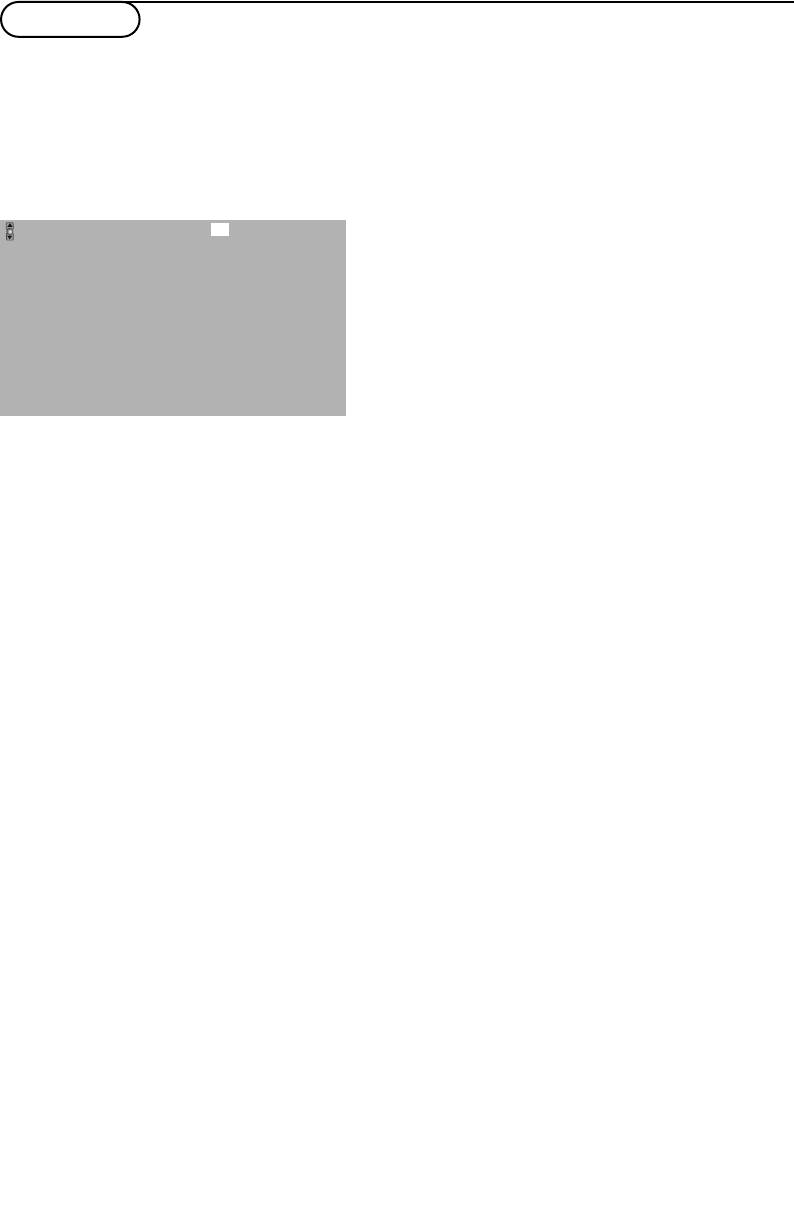
2287.1 rus 21-01-2004 08:35 Pagina 13
Телетекст
Большинство телеканалов осуществляют трансляцию в режиме Телетекста. Ваш телевизор
может сохранять в памяти 1200 страниц, что позволяет записать большинство принятых
страниц и под-страниц и тем самым сократить время ожидания. После каждого переключения
на другую программу содержимое памяти обновляется.
Вкл. и выкл. Телетекста
Увеличение страницы телетекста
Нажмите кнопку b для включения
Повторно нажимайте кнопку q Повторно
Телетекста.
нажимайте кнопку (Значок) для просмотра
верхней части страницы телетекста, нижней
102 «03 04 05 06 07 08 09 10 11 12»
части страницы и для возврата к
BBC CEEFAX 102 Mon 05 Feb 16.35.22
нормальному размеру страницы телетекста.
BBC CEEFAX
Когда страница телетекста увеличена, Вы
LIONS RECORD ANOTHER WIN 430
Index 100 News 300
можете прокручивать текст построчно,
BBC Info 110 Headlines 305
используя кнопки перемещения курсора
Children 120 Weather 400
Cookery 150 Sports 415
вверх/вниз.
Education 200 Radio 500
Lottery 230 Travel 550
Finance 240 Subtitling 888
Изображения / Телетекста
Music 280 TV Listings 600
Красный Зеленый Желтый Голубой
& Hажмите кнопку b. Нажмите кнопку b
для показа Телетекста в правой половине
Выбор страницы Телетекста
экрана.
- Введите нужный номер страницы с
é Перемещая курсор выберите
помощью цифровых клавиш, клавиш
телевизионный канал.
перемещения курсора вверх/вниз, либо
“ Нажмите кнопку b для выключения
нажимая кнопку
-P+.
режима сдвоенного экрана.
- Выберите вариант в нижней части экрана с
помощью «цветных» кнопок.
Выбор активного экрана
В режиме сдвоенного экрана изображе-
Ранее выбранная страница телетекста
ние/телетекст (кнoпкy
b), введите нужный
Использование возможно только в том случае,
номер страницы с помощью цифровых
если отсутствует список предпочтительных
клавиш, нажимая кнопку
-P+, нажмите
страниц телетекста (см. стр. 14).
кнопку
MENU,затем выберите левый экран
Используйте кнопку 0.
(с помощью голубого шарика в верхней
части).
Выбор страницы оглавления Телетекста
Теперь вы можете выбрать полноэкранный
Нажмите серую кнопку † для вывода на
или сжатый режимы изображения /
экран страницы главного оглавления (обыч-
телетекста кнопкой
q.
но это стр.100).
Гипертекст
Только для Телетекста в стандарте Т.О.Р.:
Используя гипертекст, можно быстро
Нажмите кнопку
i.На экране появляется
перейти к странице с определенным
общий обзор предлагаемых разделов Теле-
номером либо искать конкретное слово на
текста, передаваемого в стандарте Т.О.Р.
текущей странице телетекста.
С помощью кнопок перемещения курсора
& Нажмите кнопку OK для того, чтобы под-
вверх/вниз, влево/вправо выберите нужный
светить первое слово или номер на
объект и нажмите кнопку OK.
странице.
Не все телевизионные каналы транслируют
Телетекст, соответствующий стандарту Т.О.Р.
é Перемещая курсор вверх/вниз,
влево/вправо, выберите любое другое слово
или номер, которые Вы хотите искать.
Выбор субстраниц
Если выбранная страница Телетекста состо-
“ Нажмите OK для подтверждения выбора.
ит из нескольких субстраниц, на экране поя-
Начнется поиск. В нижней части экрана по-
вляется одна из них.
является сообщение о ходе поиска, либо со-
Для выбора предыдущей или следующей
общение о том, что слово или страница не
субстраницы перемещайте курсор влево или
найдены.
вправо.
‘ Переместите курсор вверх для выхода из
режима гипертекста.
1313
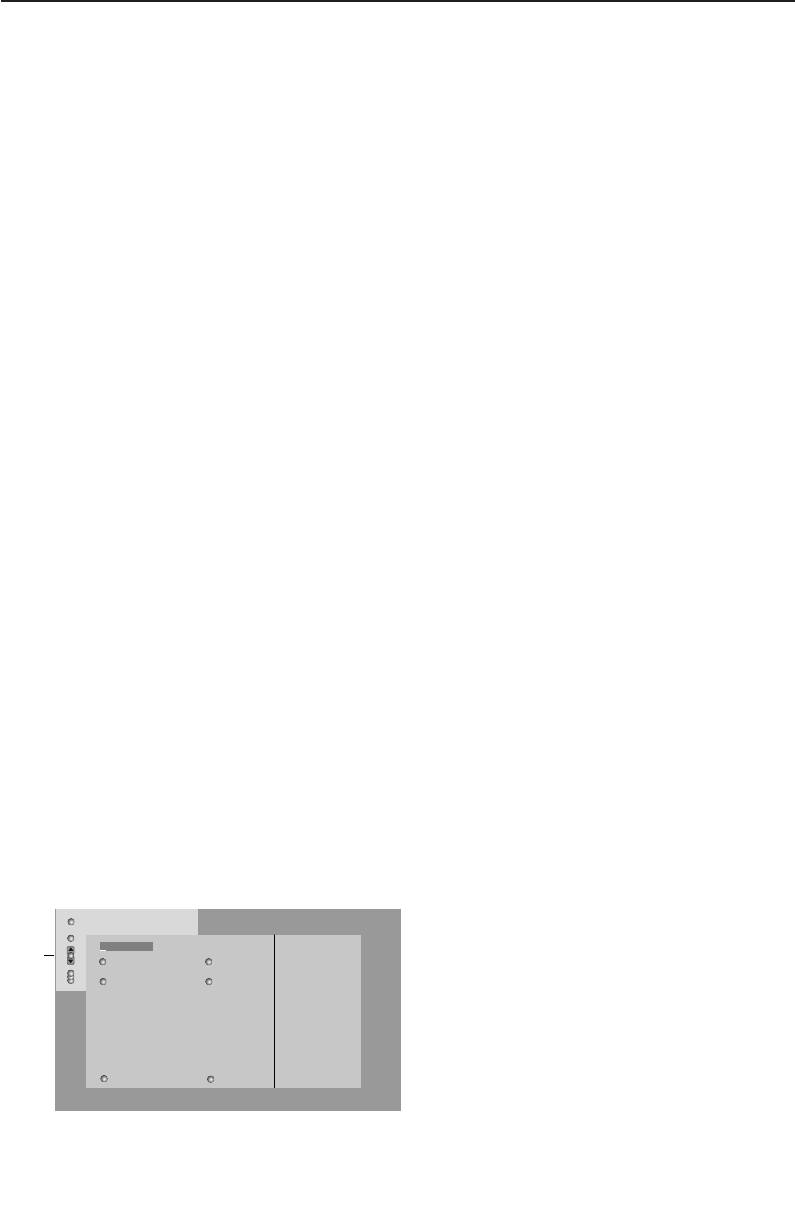
2287.1 rus 21-01-2004 08:35 Pagina 14
“ Нажимайте кнопку OK для подтверждения
Меню Телетекста
каждого выбранного символа.
(доступно только в режиме полноэкранного показа Телетекста)
‘ Выберите Отмена для отмены ввода слова,
& Нажмите кнопкy MENU для вызова меню.
Пробел для ввода пробела, Удалить для сти-
é Выбирайте пункты меню, используя кнопки
рания последнего выбранного символа,
перемещения курсора вверх/вниз.
Сдвиг для переключения между вводом
строчных и заглавных символов,
“ Для активизации выбора переместите
Специальный для показа на клавиатуре
курсор вправо.
специальных символов. Затем нажмите
Функция «Показ»
кнопку
OK.
Позволяет открывать/прятать скрытую ин-
( Нажмите нужное число раз кнопку переме-
формацию на странице (например, разгадки к
щения курсора влево для возврата в меню
загадкам и головоломкам). Для активизации
Телетекста.
выбора переместите курсор вправо.
Поиск слова
Избранное
& Напечатайте слово на экране либо
Вы можете создать список из восьми
выберите слово из списка предыстории
предпочтительных страниц телетекста,
справа и нажмите кнопку
OK.
выбранных из различных ТВ каналов.
é Выберите Принять и снова нажмите OK.
Появится сообщение о поиске.
Для добавления предпочтительной
страницы к списку:
“ Для отмены поиска или поиска нового слова
следует выбрать Клавиатуру и нажать
OK.
& Выберите страницу телетекста.
‘ Если слово не найдено, появляется
é Выберите режим Предпочтит. в меню
сообщение. Если слово найдено, оно
телетекста и нажмите курсор вправо для
подсвечивается на странице телетекста. Для
входа в список.
продолжения поиска нажмите кнопку
OK.
“ Нажмите курсор вправо ещё раз для
добавления страницы.
Цикл субстраниц
(если есть субстраницы)
‘ Нажмите MENU для просмотра текущей
Автоматическая смена субстраниц в цикле.
страницы.
Нажимая кнопку перемещения курсора
вправо, запускайте и останавливайте цикл
Для просмотра предпочтительной страницы
автоматической смены субстраниц.
из списка:
В режиме телетекста используйте клавишу
Задание времени показа для страниц
0 для пролистывания выбранных
Данная функция обеспечивает
предпочтительных страниц телеканалов.
демонстрацию определенной страницы в
Примечание: может быть выбрана страница
заданное время.
только текущего канала.
& Нажмите кнопку перемещения курсора
Поиск
вправо для выбора Да или Нет.
Выбор слова
é Введите время и номер страницы, пользуясь
Пользуясь отображаемой на экране клавиа-
кнопками перемещения курсора или цифро-
турой, Вы можете набрать слово, которое
выми кнопками.
хотели бы найти на страницах Телетекста.
Примечание: Не обязательно, чтобы телетекст
Регистр символов (строчные или прописные
был включен, однако должен быть включен
буквы) при этом значения не имеет.
тот канал, с которого Вы выбрали конкретную
страницу.
102 03 04 05 06 07 08 09 10 11 12
“ Нажмите кнопку перемещения курсора
WORD
Указатель
влево для возврата в меню телевизора.
Отмена Принять
NAME
Пробел Удалить
FOOTBALL
TELETEXT
Язык
ABCDEFG 1 2 3
BBC1
Если символы, выводимые на экран, не со-
HIJKLMN 4 5 6
ответствуют набору символов,
OP QRSTU 7 8 9
используемых телевещательной компанией,
V W X Y Z 0
транслирующей Телетекст, эта функция
Сдвиг Спец.
позволяет изменить языковую группу.
Красный Зеленый Желтый Голубой
С помощью кнопок перемещения курсора
влево/вправо выберите Группа 1 или 2.
& Переместите курсор вправо для работы с
клавиатурой.
Нажмите кнопку
MENU для выхода из
é Пользуйтесь кнопками перемещения курсо-
меню Телетекста.
ра влево/вправо, вверх/вниз для выбора сим-
волов, слов или функций.
14
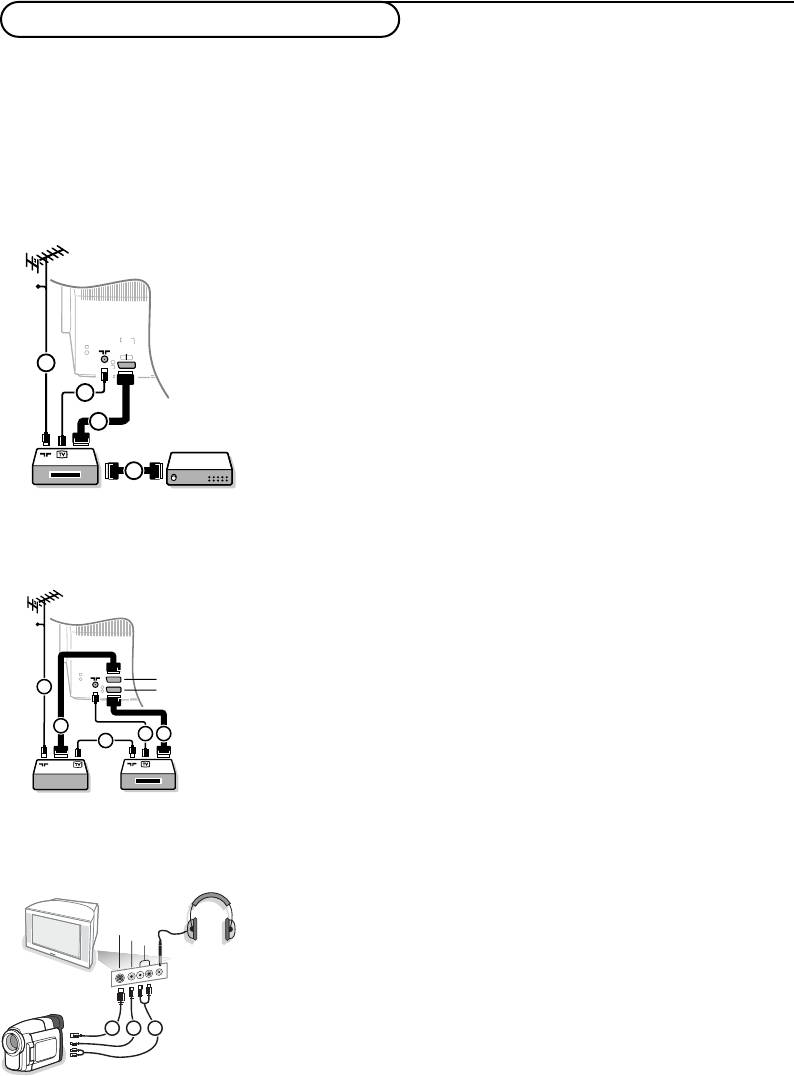
Существует широкий круг аудио- и видеоустройств, которые могут быть подключены к Вашему
телевизору. Приведенные ниже схемы иллюстрируют подключение таких устройств.
Примечание: Вход EXT.1 может поддерживать системы передачи сигналов CVBS и RGB, вход EXT.2 - сис-
темы CVBS и Y/C, EXT.3 только систему CVBS и RGB. Рекомендуется подключать устройства с выход-
ным сигналом в системе RGB к выходам EXT.1 или EXT.3, т.к. RGB обеспечивает лучшее качество изобра-
жения. Если Ваш видеомагнитофон поддерживает функцию EasyLink, его следует подключать ко входу
EXT.2 для использования преимуществ EasyLink.
Записывающее устройство (VCR-DVD+RW)
(Видеомагнитофон, записывающий DVD-плеер)
Подключите, как показано на рисунке, антенные кабели 1,
2 и, для получения наилучшего качества изображения,
еврокабель
3. При отсутствии евроразъема, единственным
возможным способом подключения является антенный кабель.
Поэтому Вам нужно будет настроить тестовый сигнал вашего
записывающего устройства и назначить для этого сигнала
программу с номером 0, либо сохранить тестовый сигнал как
программу с номером в интервале от 90 до 99 (см. Ручная
установка, стр. 6).
См. руководство по Вашему записывающему устройству.
Декодер и видеомагнитофон
Подключите еврокабель
4 к своему декодеру и к
специальному евроразъему видеомагнитофона. См. также
инструкцию по эксплуатации видеомагнитофона. См. Декодер,
стр. 8. Вы можете также подключить декодер еврокабелем не-
посредственно к входам
EXT.1 или 2.
Другое оборудование
(приемник спутникового сигнала, декодер, DVD-плейер, игровые приставки и др.)
& Подключите, как показано на рисунке, антенные кабели 1,
2 и 3 (только в том случае, если дополнительное устрой-
ство имеет телевизионные антенные входы/выходы).
Подключите устройство с еврокабелем
4 или 5 к одному из
евроразъемов
EXT.1, 2 или 3 для получения изображения более
высокого качества.
é Выполните поиск тестового сигнала внешнего устройства так
же, как Вы это делали в случае с видеомагнитофоном.
“ Выберите нужное устройство в меню Конфиг., Источник
(сигнала), стр. 8.
Подключение к боковым разъемам
Телекамера или видекамерa
& Подключите видеокамеру, как показано на рисунке.
“ Произведите подключения к входам VIDEO 2 и AUDIO L 3
для монофонического устройства. Для стереофонического
устройства подсоединитесь также к входу
AUDIO R 3.
Качество стандарта S-VHS при использовании видеокамеры S-
VHS можно получить при подключении к видеовходу
S-VIDEO
1 и AUDIO 3 с помощью кабелей S-VHS.
Не подсоединяйте кабели 1 и 2 одновременно! Это может
привести к искажению изображения.
Наушники
& Вставьте штекер в предназначенный для наушников разъем
L, как показано на рисунке.
é Нажмите кнопку ¬ на пульте дистанционного управления
для выключения встроенных динамиков телевизора.
Полное сопротивление наушников должно составлять от 8 до 4000
Ом. Размер гнезда для подключения наушников - 3,5 мм.
В меню Звук выберите Громкость наушников для регулировки
громкости звука в наушниках.
1515
CABLE
2
EXT.
1
2
3
4
CABLE
1
1
EXT.
2
4
3
5
2
Подключение внешних устройств
S•VIDEO
VIDEO
A
U
DIO
1 2 3
2287.1 rus 21-01-2004 08:35 Pagina 15
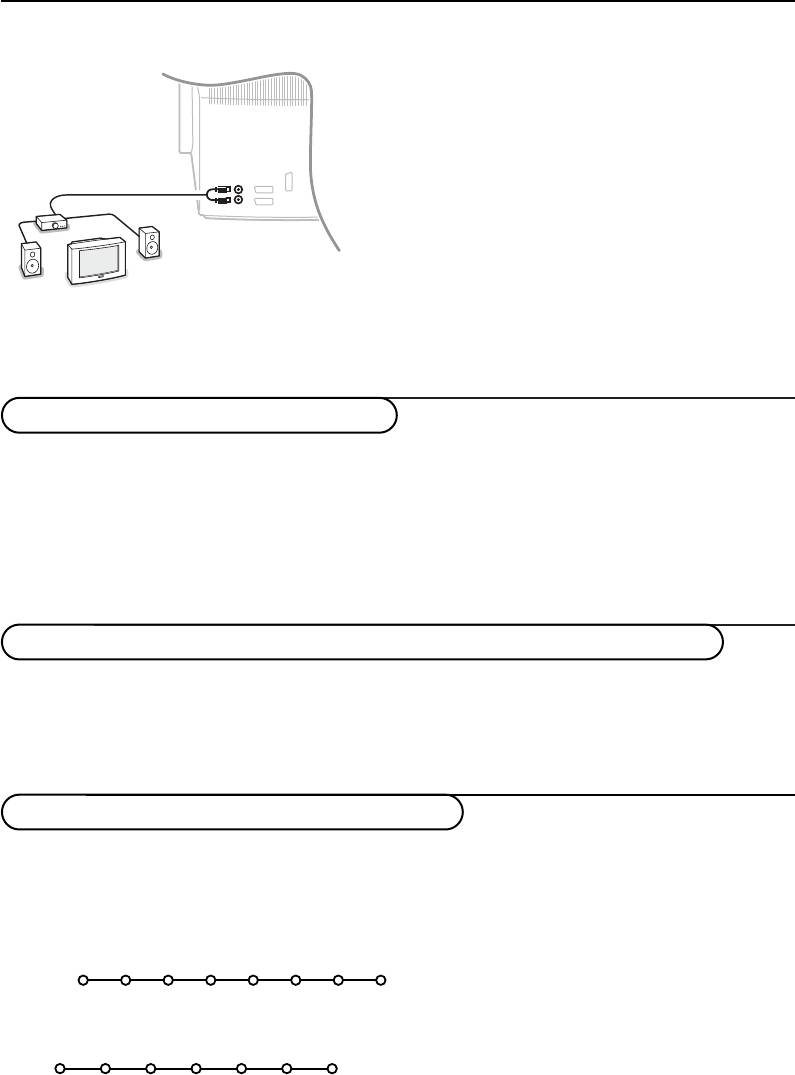
2287.1 rus 21-01-2004 08:35 Pagina 16
Стереоусилитель и два дополнительных FRONT динамика
& Подключите аудиокабели к звуковому
входу усилителя и к входам
AUDIO L и R на
задней панели телевизора.
é Регулировка выходной громкости
осуществляется с помощью регулировки
громкости усилителя.
AUDIO
Примечание: Выключите телевизор и звуковой
усилитель перед тем, как их соединять между
собой. Установите громкость звукового
усилителя на минимум.
Выбор подключенного устройства
Несколько раз нажимайте кнопку v для выбора нужного входа - EXT.1, EXT.2, EXT.3 или SIDE
- в соответствии с тем, куда Вы подключили устройство на задней или правой панели
телевизора.
Примечание: Большинство устройств (декодер, видеомагнитофон) сами обеспечивает необходимое пере-
ключение.
Приемник объемного звучания с поддержкой возможностей Cinema Link
См. входящую в комплект поставки отдельную инструкцию по использованию Cinema Link.
Внимание: Информация о характеристиках звука на экране не будет соответствовать действительным
параметрам воспроизводимого системой звука.
Peкopдep или DVD с функцией EasyLink
Управление записывающим устройством
& Нажмите кнопку MENU на пульте дистан-
(видеомагнитофоном или пишущим DVD)
ционного управления.
или DVD-плеерем может осуществляться с
é Перемещая курсор вверх/вниз, выберите ме-
пульта дистанционного управления с
ню Peкopдep или DVD.
помощью экранных меню Peкopдep или
“ С помощью кнопок перемещения курсора
DVD.
влево/вправо, вверх/вниз выбирайте нужную
Рекордер
функцию peкopдepа или DVD.
Òp‡π † ® Ï
Кнопка ® для записи, может использоваться в
Rwd Play Stop Play Ffw Rec Eject
режиме телевизора.
Если Ваш видеомагнитофон с функцией
DVD
EasyLink поддерживает возможность перевода
системы в режим ожидания, то при удержании
Òp ‡ π † Ï
кнопки B в течении трех секунд как телеви-
Prev. Play Stop Play Next Eject
зор, так и видеомагнитофон выключаются (пе-
реходят в режим ожидания).
16
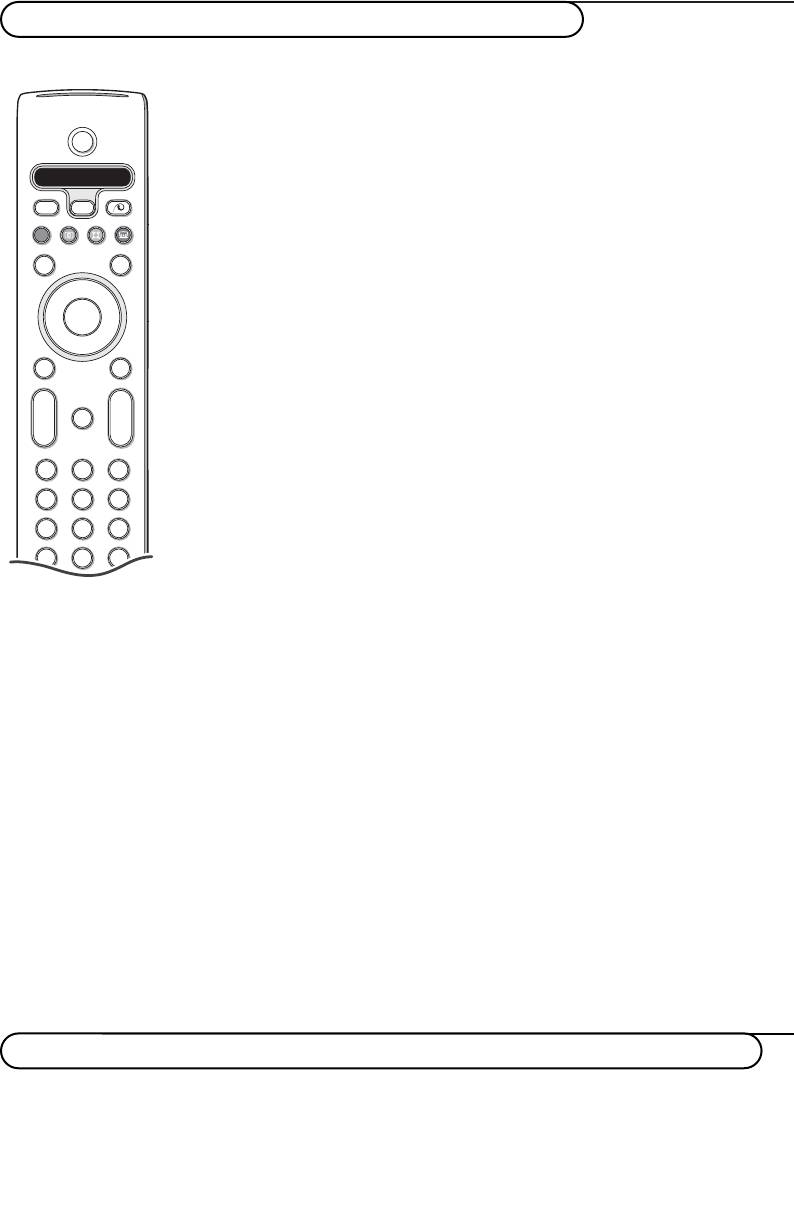
Кнопки для управления аудио- и видеоустройствами
Этот системный пульт дистанционного управления может работать со следующим
оборудованием Philips: телевизор (TV), видеомагнитофон (VCR), DVD плеер
(DVD), спутниковый ресивер (SAT) по стандарту RC5, усилитель (AMP) и тюнер
(+TUNER), а также CD плеер (CD).
Нажмите кнопку Select (Выбор) для выбора любого из устройств, отображаемых
на дисплее. Другое устройство можно выбрать повторным нажатием кнопки Select
в течение интервала времени 2 сек. На выбранное устройство указывает медленно
мигающий светодиод. Для управления внешним оборудованием нажмите одну из
кнопок пульта дистанционного управления. Для возврата в режим работы с
телевизором нажмите кнопку Select, пока мигает светодиодный индикатор.
Если в течение 60 секунд не будет предпринято никаких действий, пульт дис-
танционного управления сам вернется в режим работы с телевизором.
Примечание: Если нажать и удерживать кнопку Select (Выбор) в нажатом
состоянии в течение более 2 секунд, будет происходить передача сигнала выбора
системы RC5/RC6.
Запись на видеомагнитофон, поддерживающий возможности EasyLink
В режиме телевизора можно начать прямую запись программы, демонстрирую-
щейся на экране телевизора. Нажмите кнопку записи ®, расположенную под
крышкой пульта дистанционного управления.
Примечание : Переключение программ телевизора не мешает записи!
В случае записи программы с внешнего устройства, подключенного ко входу
EXT.1, EXT.3 или SIDE Вы не можете выбрать другую телевизионную програм-
му на экране.
1717
B
VCR DVD SAT AMP CD
†
v
Select
Ò
‡π
®
æ
b
®
®
OK
®
®
S
MENU
+
+
V
¬
P
-
-
123
456
789
i
0
0
Active Control
b
h
q
2287.1 rus 21-01-2004 08:35 Pagina 17
B перевод в режим ожидания
MENU включение и выключение
меню
S пауза (DVD, CD, VCR)
-P+ выбор части, канала, дорожки
® запись
0-9 ввод чисел
Òперемотка (VCR, CD);
поиск вперед (DVD, AMP)
0индекс магнитной ленты (VCR),
выбор части на DVD-диске,
‡ стоп
выбор частоты (AMP)
π воспроизведение
Uтаймер видеомагнитофона
†быстрая перемотка вперед
Qобъемное звучание (AMP, CD)
(VCR, CD);
поиск назад (DVD/AMP)
курсор вверх/вниз
æвыбор языка субтитров (DVD);
для выбора следующего или преды-
новости RDS/TA (AMP);
дущего диска (
CD)
воспроизведение в произвольном
курсор влево/вправо
порядке (CD)
для выбора следующего или преды-
bвыбор названия DVD-диска;
дущего трека (
CD)
показ RDS (AMP);
для поиска вверх/вниз по частоте
информация на экране (CD)
(
AMP)
iпоказ информации
Дополнительно режимы DVD, SAT и CD могут быть запрограммированы для
управления устройствами: DVD рекордер (DVD-R), спутниковый ресивер (SAT)
по стандарту (RC6) и CD рекордер (CD-R) вместо указанных.
& Нажмите кнопку Select (выбора) режима несколько раз до тех пор, пока
светодиодный указатель не будет гореть.
é Для программирования управления DVD-R нажмите кнопку OK + цифру 2.
Для программирования управления SAT по стандарту (RC6), нажмите кнопку
OK + цифру 4.
Для программирования управления CD-R нажмите кнопку OK + цифру 6.
Теперь, когда горит соответствующий индикатор ( DVD, SAT, CD), пульт ДУ
будет управлять вашими устройствами DVD-R, SAT (RC6) или CD-R.
Примечание: Для возврата к заводским установкам или выньте батарейки на
несколько минут, или нажмите кнопку OK + цифру 1 (режим DVD), или +
цифру 3 (режим SAT-RC5), или + цифру 5 (режим CD).
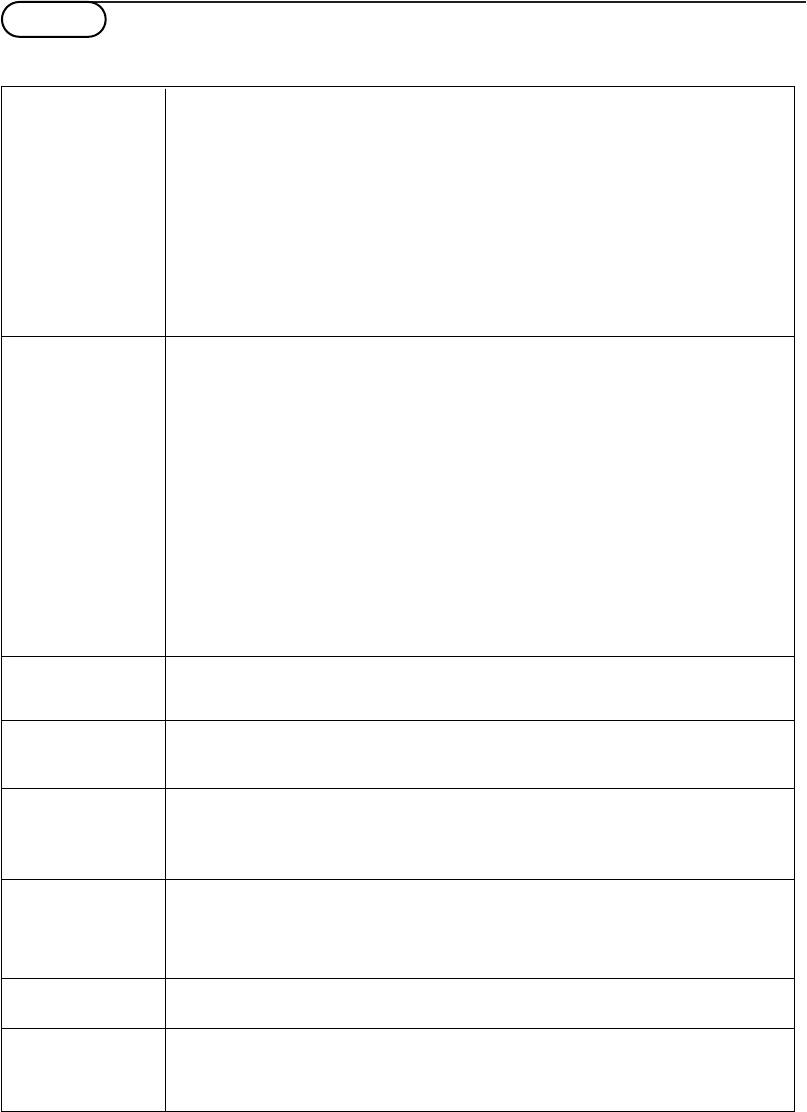
2287.1 rus 21-01-2004 08:35 Pagina 18
Советы
Уход за экраном Не трогайте, не нажимайте, не трите и не ударяйте по поверхности экрана
какимлибо твёрдым предметом, так как это может поцарапать или
необратимо повредить экран. Пожалуйста, не протирайте экран тканью с
химическими пропитками. Не прикасайтесь к экрану руками или тканью,
содержащей жиры (некоторые косметические средства губительны для
покрытия). Перед чисткой экрана отключите телевизор от сети. Если
поверхность запылилась, аккуратно протрите её тряпочкой, хорошо
собирающей пыль или другим аналогичным материалом, например
бархоткой, слегка смоченной в чистом бензине. Не используйте ацетон,
толуол или спирт, так как это может привести к химическому повреждению.
Не используйте жидкие очистители или чистящие аэрозоли. Капельки
слюны или воды удаляйте сразу по мере возможности. Долговременный
контакт с ними приводит к деформации и обесцвечиванию.
Плохое • Правильно ли Вы выбрали систему телевещания в меню ручной
изображение установки?
• Не находится ли монитор или антенна слишком близко к динамикам,
незаземленному аудиооборудованию, неоновым светильникам и другим
устройствам?
•Горы и высокие здания могут вызывать двойное изображение или
«фантомное» изображение на экране. Иногда качество картинки удается
улучшить путем изменения направленности антенны.
• Невозможно разобрать изображение или телетекст? Проверьте,
правильную ли частоту Вы ввели (см. Установка, стр. 6).
•Не удается отрегулировать яркость, резкость и контрастность?
Выберите пункт Завод. установки в меню Конфиг. - см. стр. 7.
• Иногда низкое качество изображения возможно при включении
видеокамеры стандарта S-VHS, подсоединенной к разъемам на правой
боковой панели телевизора, при наличии одновременно подключенного к
входам
EXT.1
или
EXT.2
другого внешнего устройства. В этом случае
выключите другое внешнее оборудование.
Нет изображения • Правильно ли подключена антенна?
• Плотно ли входят штекеры в разъемы?
• Не поврежден ли антенный кабель и имеет ли он подходящий штекер?
Нет звука •Нет звука по всем каналам? Проверьте, не установлена ли громкость на
минимум.
• Звук прерывается при нажатии кнопки выключения звука
¬
?
Вы не смогли
Выключите и снова включите телевизор. Никогда не пытайтесь
разрешить проблему
самостоятельно отремонтировать неисправный телевизор. Свяжитесь с
с изображением Вашим продавцом либо вызовите телемастера.
звуком?
Пульт дистанцион- • Если Ваш телевизор перестал реагировать на сигналы от пульта дистанци
нoнoго управления онноного управления, возможно закончился заряд батарей либо установ
лен неверный режим (телевизора или других устройств, см. стр. 3).
• Для управления телевизором Вы можете использовать кнопку
MENU и
кнопки -/+, расположенные на верхней панели телевизора.
Меню Возможно, Вы неверно выбрали меню? Нажмите ту же кнопку повторно для
выхода из меню.
Режим ожидания Телевизор потребляет электроэнергию и в режиме ожидания. Расход
электроэнергии вносит определенный вклад в загрязнение воздуха и воды.
Расход энергии: 1 Вт.
18
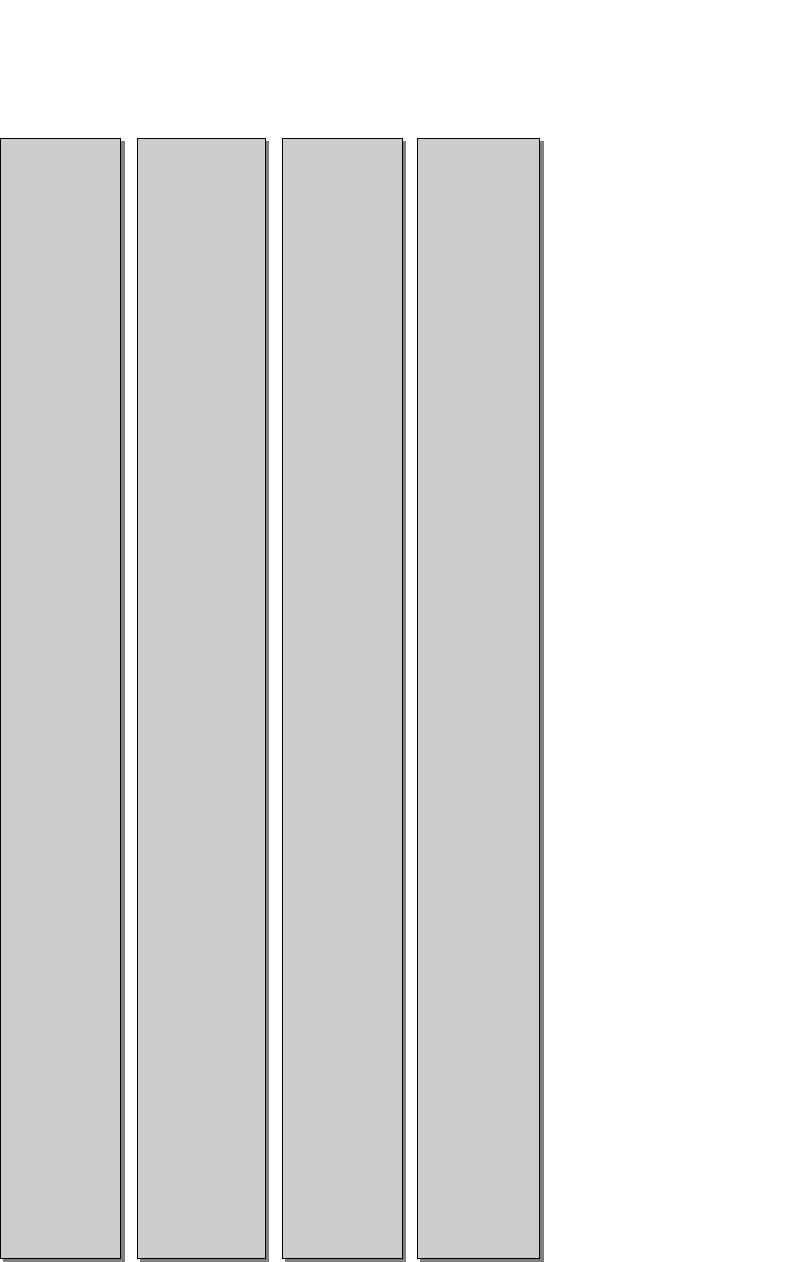
cover 2285.1 eur 21-01-2004 08:40 Pagina 3
Table of TV frequencies.
Tabell över TV-frekvenser.
GB
Frequenztabelle der Fernsehsender.
TV-taajuustaulukko.
The frequencies used by a cable company may differ
Liste des fréquences des émetteurs.
Kατάλογος συχνοτήτων ποµπών.
from the frequencies on the table. Consult your cable
Frequentietabel TV-Zenders.
Spisok hastot peredathikov.
company or your dealer for detailed information.
Tabella delle frequenze delle trasmittenti.
A televizió−adóállomások frekvenciáinak a listája.
D
Lista de las frecuencias de las emisoras.
Lista częstotliwości stacji nadawczych.
In Kabelfernsehanlagen können Abweichungen von
Lista das frequências dos emissores.
Seznam frekvenčních pásem vysílačů.
den in den Frequenztabellen aufgeführten Frequenzen
Liste over TV senderne.
Zoznam frekvenčných pásiem vysielačov.
vorkommen. Bitte wenden Sie sich an Ihren
Tabell over TV-frekvenser.
Fachhändler oder Ihre Kabelfernsehgesellschaft, die
Ihnen die zutreffenden Frequenzen mitteilt.
EUROPE
EASTERN EUROPE
FRANCE
ITALY
F
CHANNEL ...FREQ (MHz)
CANAL............FREQ (MHz)
CANAL........FREQ (MHz)
CANALE ......FREQ (MHz)
Les fréquences utilisées par une société de
E2 ....................48.25
R1 ......................49.75
2 .......................55.75
A........................53.75
télédistribution peuvent être différentes de celles sur
E3 ....................55.25
R2 ......................59.25
3 .......................60.50
B ........................62.25
la liste des fréquences. Consultez votre société de
E4 ....................62.25
R3 ......................77.25
4 .......................63.75
C ........................82.25
télédistribution ou votre revendeur pour des
E5 ..................175.25
R4 ......................85.25
5 .......................176.0
D......................175.25
informations plus détailées.
E6 ..................182.25
R5 ......................93.25
6 .......................184.0
E ......................183.75
E7 ..................189.25
R 6 ...................175.25
7 .......................192.0
F ......................192.25
NL
E8 ..................196.25
R 7 ...................183.25
8 .......................200.0
G......................201.25
De frequenties die gebruikt worden door een
E9 ..................203.25
R 8 ...................191.25
9 .......................208.0
H......................210.25
kabelmaatschappij kunnen verschillen van deze op
E10 ................210.25
R 9 ...................199.25
10 .....................216.0
H1....................217.25
E11 ................217.25
R10 ..................207.25
B.....................116.75
S1 ....................105.25
de tabel. Raadpleeg uw kabelexploitant of uw
E12 ................224.25
R11 ..................215.25
C.....................128.75
S2 ....................112.25
handelaar voor meer informatie.
S1 ..................105.25
R12 ..................223.25
D ....................140.75
S3 ....................119.25
S2 ..................112.25
S1 ....................105.25
E.....................159.75
S4 ....................126.25
I
S3 ..................119.25
S2 ....................112.25
F .....................164.75
S5 ....................133.25
Le frequenze usate per una società di teledistribuzione
S4 ..................126.25
S3 ....................119.25
G ....................176.75
S6 ....................140.25
possano essere differenti di quelle nella tabella.
S5 ..................133.25
S4 ....................126.25
H ....................188.75
S7 ....................147.25
Consultate la società di teledistribuzione o il vostro
S6 ..................140.25
S5 ....................133.25
I ......................200.75
S8 ....................154.25
rivenditore per informazione specifica.
S7 ..................147.25
S6 ....................140.25
J .....................212.75
S9 ....................161.25
S8 ..................154.25
S7 ....................147.25
K.....................224.75
S10 ..................168.25
E
S9 ..................161.25
S8 ....................154.25
L .....................236.75
S11 ..................231.25
Las frecuencias utilizadas por las empresas de
S10 ................168.25
S9 ....................161.25
M....................248.75
S12 ..................238.25
distribución de señal por cable, pueden ser diferentes
S11 ................231.25
S10 ..................168.25
N ....................260.75
S13 ..................245.25
S12 ................238.25
S11 ..................231.25
O ....................272.75
S14 ..................252.25
de las que se encuentran en esta tabla. Consulte con
S13 ................245.25
S12 ..................238.25
P.....................284.75
S15 ..................259.25
su compañia de distribución de televisión por cable o
S14 ................252.25
S13 ..................245.25
Q ....................296.75
S16 ..................266.25
con su distribuidor para que le proporcionen una
S15 ................259.25
S14 ..................252.25
H1 ..................303.25
S17 ..................273.25
información más detallada.
S16 ................266.25
S15 ..................259.25
H2 ..................311.25
S18 ..................280.25
S17 ................273.25
S16 ..................266.25
H3 ..................319.25
S19 ..................287.25
P
S18 ................280.25
S17 ..................273.25
H4 ..................327.25
S20 ..................294.25
As frequências utilizadas por uma sociedade de
S19 ................287.25
S18 ..................280.25
H5 ..................335.25
H1....................303.25
teledistribuição podem ser diferentes das indicadas na
S20 ................294.25
S19 ..................287.25
H6 ..................343.25
H2....................311.25
H1 ..................303.25
S20 ..................294.25
H7 ..................351.25
H3....................319.25
lista de frequências. Consultar a sociedade de
H2 ..................311.25
H1....................303.25
H8 ..................359.25
H4....................327.25
teledistribuição ou o vendedor para informações mais
H3 ..................319.25
H2....................311.25
H9 ..................367.25
H5....................335.25
detalhadas.
H4 ..................327.25
H3....................319.25
H10 ................375.25
H6....................343.25
H5 ..................335.25
H4....................327.25
H11 ................383.25
H7....................351.25
DK
H6 ..................343.25
H5....................335.25
H12 ................391.25
H8....................359.25
Frekvenser benyttet af kabel operatører kan være
H7 ..................351.25
H6....................343.25
H13 ................399.25
H9....................367.25
afvigende fra disse, kantakt deres kabel operatør eller
H8 ..................359.25
H7....................351.25
H14 ................407.25
H10..................375.25
forhandler for næmere informa-tion.
H9 ..................367.25
H8....................359.25
H15 ................415.25
H11..................383.25
H10 ................375.25
H9....................367.25
H16 ................423.25
H12..................391.25
N
H11 ................383.25
H10..................375.25
H17 ................431.25
H13..................399.25
Frekvensene som benyttes pa et kabelnett kan avvike
H12 ................391.25
H11..................383.25
H18 ................439.25
H14..................407.25
fra de som er oppfört i tabellen. Kontakt ditt kabel-TV
H13 ................399.25
H12..................391.25
H19 ................447.25
H15..................415.25
H14 ................407.25
H13..................399.25
21 ...................471.25
H16..................423.25
selskap eller din forhandler for næmere opplysninger.
H15 ................415.25
H14..................407.25
22 ...................479.25
H17..................431.25
S
H16 ................423.25
H15..................415.25
23 ...................487.25
H18..................439.25
H17 ................431.25
H16..................423.25
24 ...................495.25
H19..................447.25
Frekvenserna som används i kabel-TV-näten kan
H18 ................439.25
H17..................431.25
25 ...................503.25
21 ....................471.25
avvika från frekvenserna i tabellen. Kontakta ditt kabel-
H19 ................447.25
H18..................439.25
26 ...................511.25
22 ....................479.25
TV-bolag eller din radiohandlare för vidare information.
21...................471.25
H19..................447.25
27 ...................519.25
23 ....................487.25
22...................479.25
21 ....................471.25
28 ...................527.25
24 ....................495.25
SF
23...................487.25
22 ....................479.25
29 ...................535.25
25 ....................503.25
Kaapeliyhtiöden käyttämät taajuudet voivat poiketa
24...................495.25
23 ....................487.25
30 ...................543.25
26 ....................511.25
taulukossa olevista taajuuksista. Tarkat tiedot saat
25...................503.25
24 ....................495.25
31 ...................551.25
27 ....................519.25
kaapeliyhtiösta tai myyjältä.
26...................511.25
25 ....................503.25
32 ...................559.25
28 ....................527.25
27...................519.25
26 ....................511.25
33 ...................567.25
29 ....................535.25
GR
28...................527.25
27 ....................519.25
34 ...................575.25
30 ....................543.25
Οι συχντητες που χρησιµοποιούνται απ µια εταιρεία
29...................535.25
28 ....................527.25
35 ...................583.25
31 ....................551.25
30...................543.25
29 ....................535.25
36 ...................591.25
32 ....................559.25
τηλεµετάδοσης είναι δυνατν να είναι διαφορετικές απ
31...................551.25
30 ....................543.25
37 ...................599.25
33 ....................567.25
αυτές που περιέχει ο κατάλογος. (Συµβουλευθείτε την
32...................559.25
31 ....................551.25
38 ...................607.25
34 ....................575.25
εταιρεία τηλεµετάδοσης ή τον πωλητή για λεπτοµερέστερες
33...................567.25
32 ....................559.25
39 ...................615.25
35 ....................583.25
πληροφορίες).
34...................575.25
33 ....................567.25
40 ...................623.25
36 ....................591.25
35...................583.25
34 ....................575.25
41 ...................631.25
37 ....................599.25
CEI
36...................591.25
35 ....................583.25
42 ...................639.25
38 ....................607.25
Hastoty na kotoryx peredaòt telakampaniä mogut
37...................599.25
36 ....................591.25
43 ...................647.25
39 ....................615.25
otlihatæsä ot hastot na dannoj tablice.
38...................607.25
37 ....................599.25
44 ...................655.25
40 ....................623.25
(Obratitæsä k Vaπej telekampanii ili Vaπemu
39...................615.25
38 ....................607.25
45 ...................663.25
41 ....................631.25
40...................623.25
39 ....................615.25
46 ...................671.25
42 ....................639.25
prodavcu za dopolnitelænoj informaciej.
41...................631.25
40 ....................623.25
47 ...................679.25
43 ....................647.25
H
42...................639.25
41 ....................631.25
48 ...................687.25
44 ....................655.25
43...................647.25
42 ....................639.25
49 ...................695.25
45 ....................663.25
Egy televizió−adóállomás sugárzáshoz használt
44...................655.25
43 ....................647.25
50 ...................703.25
46 ....................671.25
frekvenciatartományai lehetnek a táblázatban
45...................663.25
44 ....................655.25
51 ...................711.25
47 ....................679.25
közöltektől eltérőek is. (Abban az esetben, ha
46...................671.25
45 ....................663.25
52 ...................719.25
48 ....................687.25
bővebb információkra van szüksége, forduljon az
47...................679.25
46 ....................671.25
53 ...................727.25
49 ....................695.25
eladóhoz.)
48...................687.25
47 ....................679.25
54 ...................735.25
50 ....................703.25
49...................695.25
48 ....................687.25
55 ...................743.25
51 ....................711.25
PL
50...................703.25
49 ....................695.25
56 ...................751.25
52 ....................719.25
Operator sieci telewizyjnej może stosować inne
51...................711.25
50 ....................703.25
57 ...................759.25
53 ....................727.25
52...................719.25
51 ....................711.25
58 ...................767.25
54 ....................735.25
częstotliwości, niż te, które figurują na tablicy
53...................727.25
52 ....................719.25
59 ...................775.25
55 ....................743.25
(bardziej szczegółowych informacji na ten temat
54...................735.25
53 ....................727.25
60 ...................783.25
56 ....................751.25
zasięgnąć u operatora lub sprzedawcy).
55...................743.25
54 ....................735.25
61 ...................791.25
57 ....................759.25
56...................751.25
55 ....................743.25
62 ...................799.25
58 ....................767.25
CZ
57...................759.25
56 ....................751.25
63 ...................807.25
59 ....................775.25
Frekvence používané některými televizními
58...................767.25
57 ....................759.25
64 ...................815.25
60 ....................783.25
společnostmi se mohou lišit od údajů uvedených v
59...................775.25
58 ....................767.25
65 ...................823.25
61 ....................791.25
tomto seznamu. Informujte se blíže u příslušné
60...................783.25
59 ....................775.25
66 ...................831.25
62 ....................799.25
61...................791.25
60 ....................783.25
67 ...................839.25
63 ....................807.25
společnosti nebo v prodejně, kde jste televizor
62...................799.25
61 ....................791.25
68 ...................847.25
64 ....................815.25
koupili.
63...................807.25
62 ....................799.25
69 ...................855.25
65 ....................823.25
SK
64...................815.25
63 ....................807.25
66 ....................831.25
65...................823.25
64 ....................815.25
67 ....................839.25
Frekvencie používané niektorými spoločnosami
66...................831.25
65 ....................823.25
68 ....................847.25
televízneho prenosu sa môžu liši od údajov uve−
67...................839.25
66 ....................831.25
69 ....................855.25
dených v tomto zozname. Informujte sa bližšie u
68...................847.25
67 ....................839.25
príslušnej spoločnosti alebo v predajni, kde ste
69...................855.25
68 ....................847.25
televízor kúpili.
69 ....................855.25
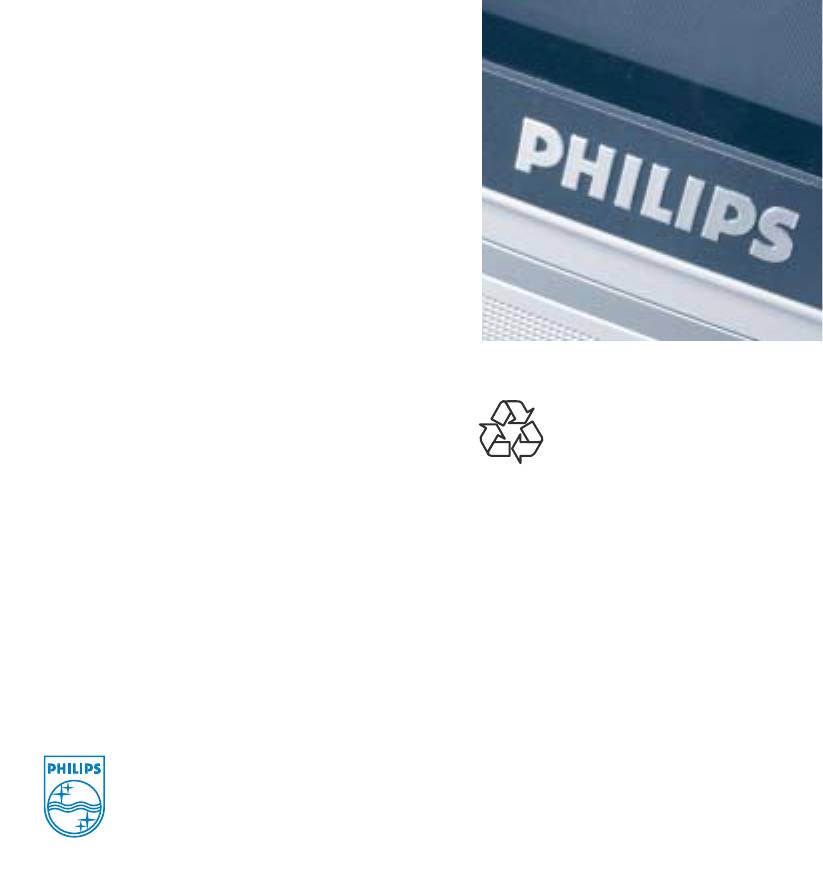
cover 2285.1 eur 21-01-2004 08:40 Pagina 4
Printed in Belgium

2298.1 (16x24) 23-03-2004 09:40 Pagina 1
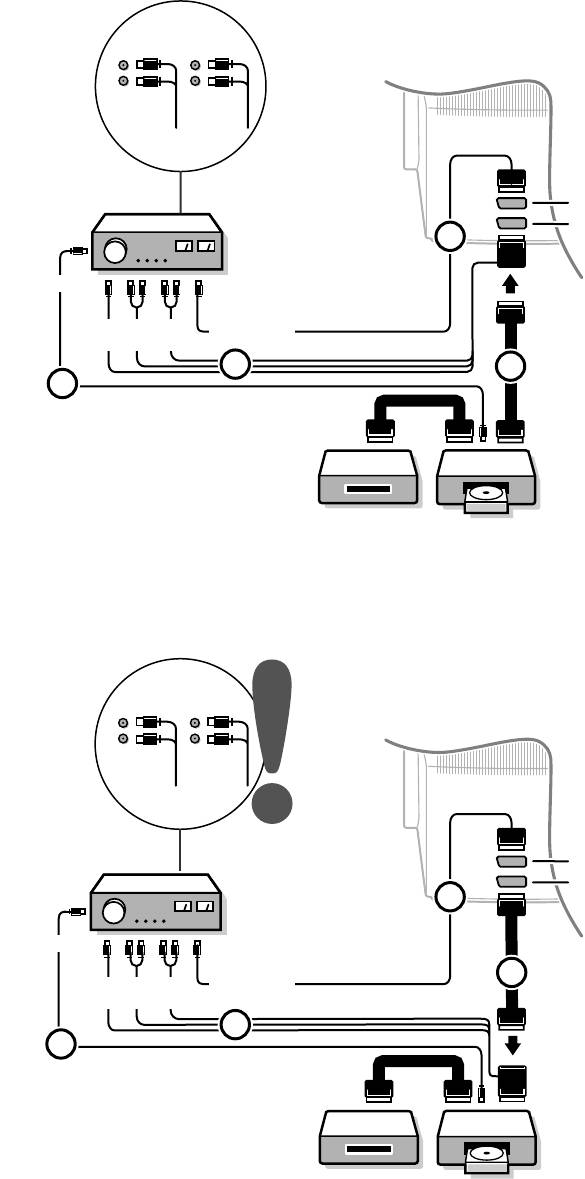
TV
VCR
TV
VCR
IN
IN
1
EXT.
AUDIO
2
2
DIGITAL IN
CINEMA
VCR
TV
CENTRE OUT
LINK
IN
IN
1
3
4
Recorder DVD
TV
VCR
VCR
TV
IN
IN
1
EXT.
AUDIO
2
2
DIGITAL IN
3
CINEMA
VCR
TV
CENTRE OUT
LINK
IN
IN
1
4
Recorder DVD
2298.1 (16x24) 23-03-2004 09:40 Pagina 2


